Page 1

Dell™ Laser Printer 1710/1710n
Manuel du propriétaire
Contient :
• Installation de l’imprimante
• Chargement du papier
• Impression réseau
• Présentation du logiciel
www.dell.com/supplies | support.dell.com
Page 2

Commande de fournitures
Les cartouches d’impression Dell™ ne sont disponibles qu’auprès de Dell. Vous pouvez commander vos
cartouches d’impression en ligne, à l’adresse www.dell.com/supplies ou par téléphone.
Afrique du Sud 0860 102 591 Italie 800602705
Allemagne 0800 2873355 Japon 044-556-3551
Australie 1300 303 290 Luxembourg 02 713 1590
Autriche 0820-24053035 Malaisie 1800880301
Belgique 02 713 1590 Mexique 001 866 851 1754
Canada 877-501-4803 Norvège 231622 64
Chili 1230-020-3947
800-202874
Chine 800-858-0888 Porto Rico 866-851-1760
Colombie 01800-9-155676 Portugal 21 4220710
Danemark 3287 5215 République tchèque +420 225 372 711
Espagne 902120385 Royaume-Uni 0870 907 4574
Etats-Unis 877-INK-2-YOU Singapour 1800 394 7486
Finlande 09 2533 1411 Suède 08 587 705 81
France 825387247 Suisse 0848 335 599
Irlande 1850 707 407
Pays-Bas 020 - 674 4881
Pologne 022 579 59 65
REMARQUE : si votre pays n’est pas répertorié, contactez votre distributeur Dell pour commander des
fournitures.
L’imprimante est conçue pour imprimer avec les cartouches suivantes.
Fourniture Numéro de
référence
Cartouche toner 3 000 pages N3769
Cartouche de toner 3 000 pages à retourner J3815
Cartouche toner 6 000 pages H3730
Cartouche de toner 6 000 pages à retourner K3756
Tambour d’imagerie 30 000 pages D4283
Page 3
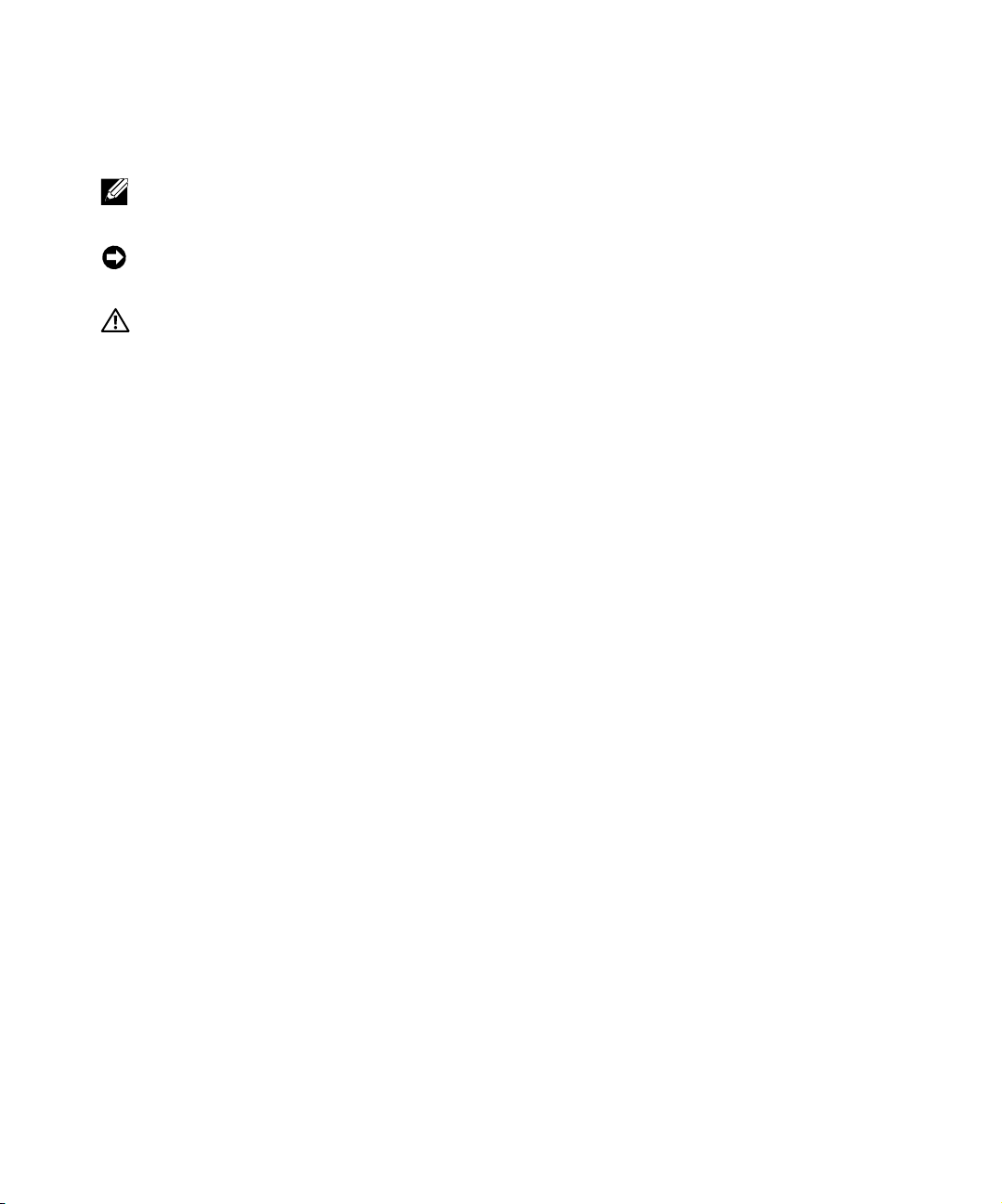
Remarques, mises en garde et avertissements
REMARQUE : une REMARQUE signale des informations importantes qui vous aident à mieux
exploiter votre imprimante.
MISE EN GARDE : une MISE EN GARDE signale un risque de dégât matériel ou de perte de
données et vous explique comment éviter un tel problème.
ATTENTION : ATTENTION signale un risque de dégât matériel, de blessure corporelle
voire mortelle.
____________________
Les informations contenues dans le présent document sont susceptibles d’être modifiées sans avis préalable.
© 2005 Dell Inc. Tous droits réservés.
Toute reproduction, de quelque manière que ce soit, est strictement interdite sans l’autorisation écrite de Dell Inc.
Marques utilisées dans ce texte : Dell et le logo DELL sont des marques de Dell Inc. ; Microsoft et Windows sont des marques
déposées de Microsoft Corporation.
D’autres marques et noms commerciaux peuvent être utilisés dans ce document pour faire référence à des entités se réclamant
de ces marques et des nom s de leurs produits. Dell Inc. exclut tout intér êt propriétaire dans les marques et les n oms commerciaux
autres que les siens.
DROITS DU GOUVERNEMENT AMERICAIN
Ce logiciel et cette documentation sont fournis avec des DROITS LIMITES. L’utilisation, la duplication ou la divulgation par
le gouvernement sont soumises aux restrictions définies dans le sous-paragraphe (c)(1)(ii) de la clause Rights in Technical
Data and Computer Software de DFARS 252.227-7013 et par les dispositions FAR applicables : Dell Inc., One Dell Way,
Round Rock, Texas, 78682, USA.
Informations de la FCC relatives aux émissions
Cet équipement a été testé et a été reconnu conforme aux limites définies pour un appareil numérique de classe B, conformément
à la section 15 des règles de la FCC. Pour plus d’informations, reportez-vous au
CD Pilotes et utilitaires.
Page 4
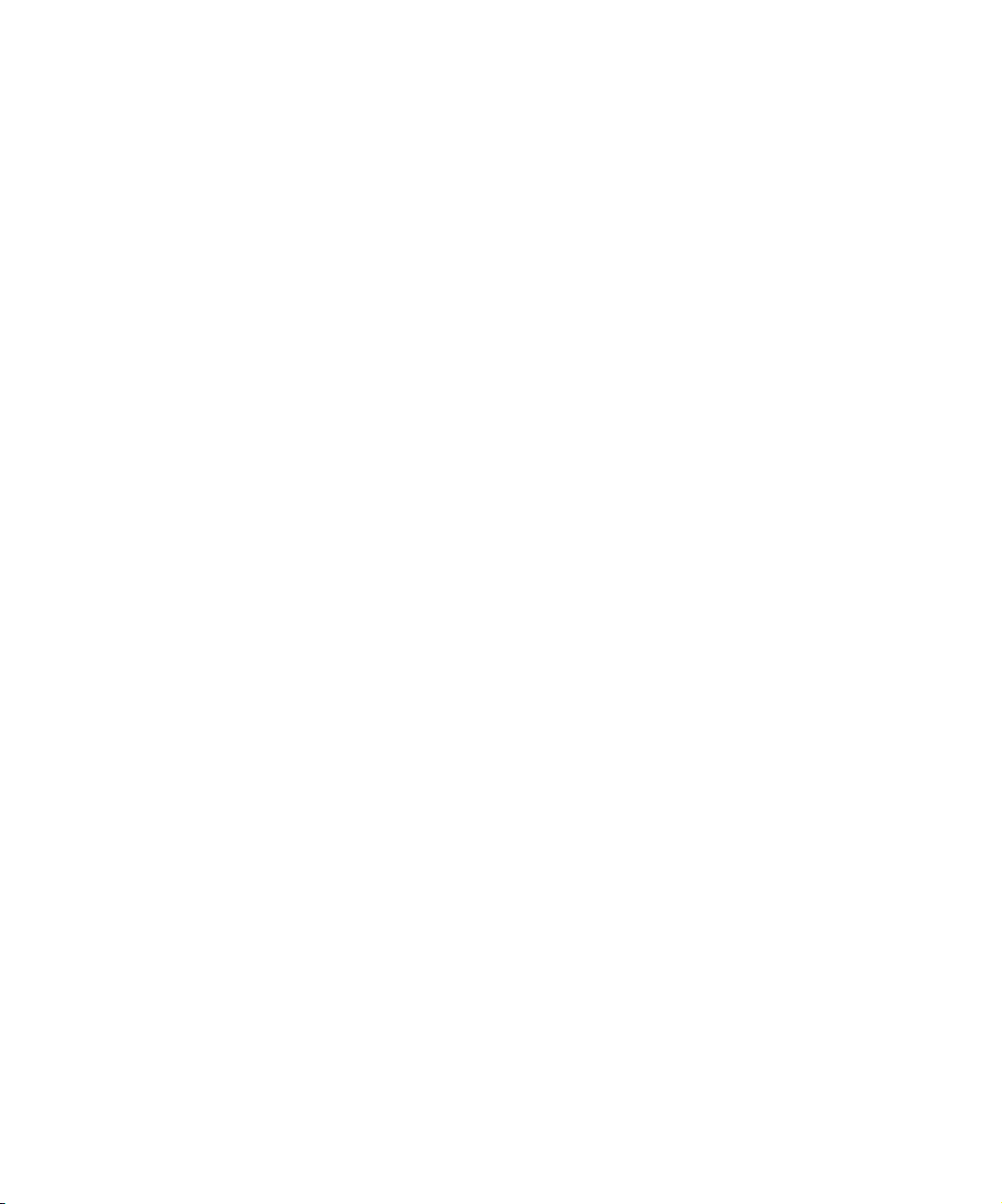
www.dell.com | support.dell.com
Page 5
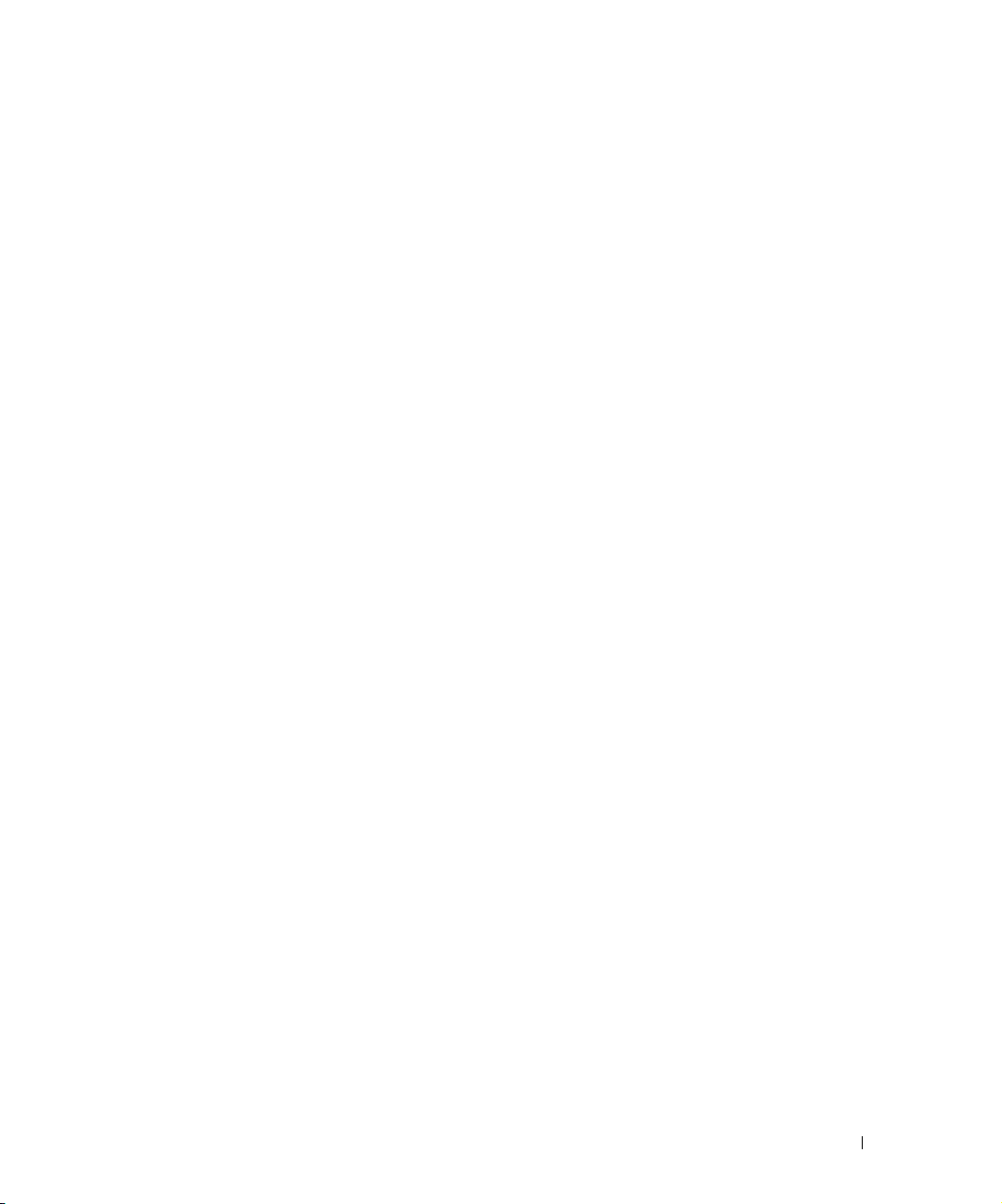
Table des matières
1 Mise en route
Présentation de l’imprimante . . . . . . . . . . . . . . . . . . . 11
Utilisation des touches du panneau de commandes
Impression de la feuille de configuration des paramètres
de l’imprimante
Installation du bac 550 feuilles optionnel . . . . . . . . . . . . . 13
Configuration des tiroirs
Installation d’une carte mémoire optionnelle . . . . . . . . . . . 16
. . . . . . . . . . . . . . . . . . . . . . . . . . . 12
. . . . . . . . . . . . . . . . . . . . 14
2 Chargement du papier
Chargement des tiroirs 250 feuilles et 550 feuilles . . . . . . . . 19
Alimentation du chargeur manuel . . . . . . . . . . . . . . . . . 22
Utilisation du réceptacle arrière . . . . . . . . . . . . . . . . . . 23
Recommandations relatives aux supports d’impression
Types et formats de supports
. . . . . . . . . . . . . . . . . . 24
3 Configuration de l’impression locale
. . . . . . . . 12
. . . . . . 24
Utilisation de Windows XP x64 avec un câble USB ou parallèle . . 28
Utilisation de Windows XP avec un câble USB ou parallèle
Utilisation de Windows Server 2003 avec un câble USB
ou parallèle
. . . . . . . . . . . . . . . . . . . . . . . . . . . . . 30
. . . . 29
Table des matières 5
Page 6

Utilisation de Windows 2000 avec un câble USB ou parallèle . . 31
Utilisation de Windows NT avec un câble parallèle . . . . . . . . 32
Utilisation de Windows Me avec un câble USB ou parallèle
Utilisation de Windows 98 SE avec un câble USB ou parallèle . . 33
Utilisation de Macintosh OS 9.2 et OS 10.2 . . . . . . . . . . . 35
4 Configuration de l’impression réseau
Impression et vérification de la page de configuration
du réseau
Désactivation du pare-feu de Windows XP
. . . . . . . . . . . . . . . . . . . . . . . . . . . . . 37
. . . . . . . . . . . . 37
Exécution du logiciel d’installation . . . . . . . . . . . . . . . . 38
5 Vue d’ensemble du logiciel
Dell™ Toner Management System . . . . . . . . . . . . . . . . . 41
Centre du moniteur d’état
Fenêtre d’état d’impression . . . . . . . . . . . . . . . . . . 41
Application de commande de fournitures d’imprimante de Dell . 42
Utilitaire Paramètres de l’imprimante locale Dell . . . . . . . . 42
. . . . . . . . . . . . . . . . . . . 41
. . . 32
Utilitaire Définition de l’adresse IP . . . . . . . . . . . . . . . . 42
Désinstallation du logiciel d’imprimante Dell
Programme de configuration de pilote . . . . . . . . . . . . . . 43
Serveur Web incorporé dans l’imprimante Dell
6 Table des matières
. . . . . . . . . . . 43
. . . . . . . . . . 44
Page 7
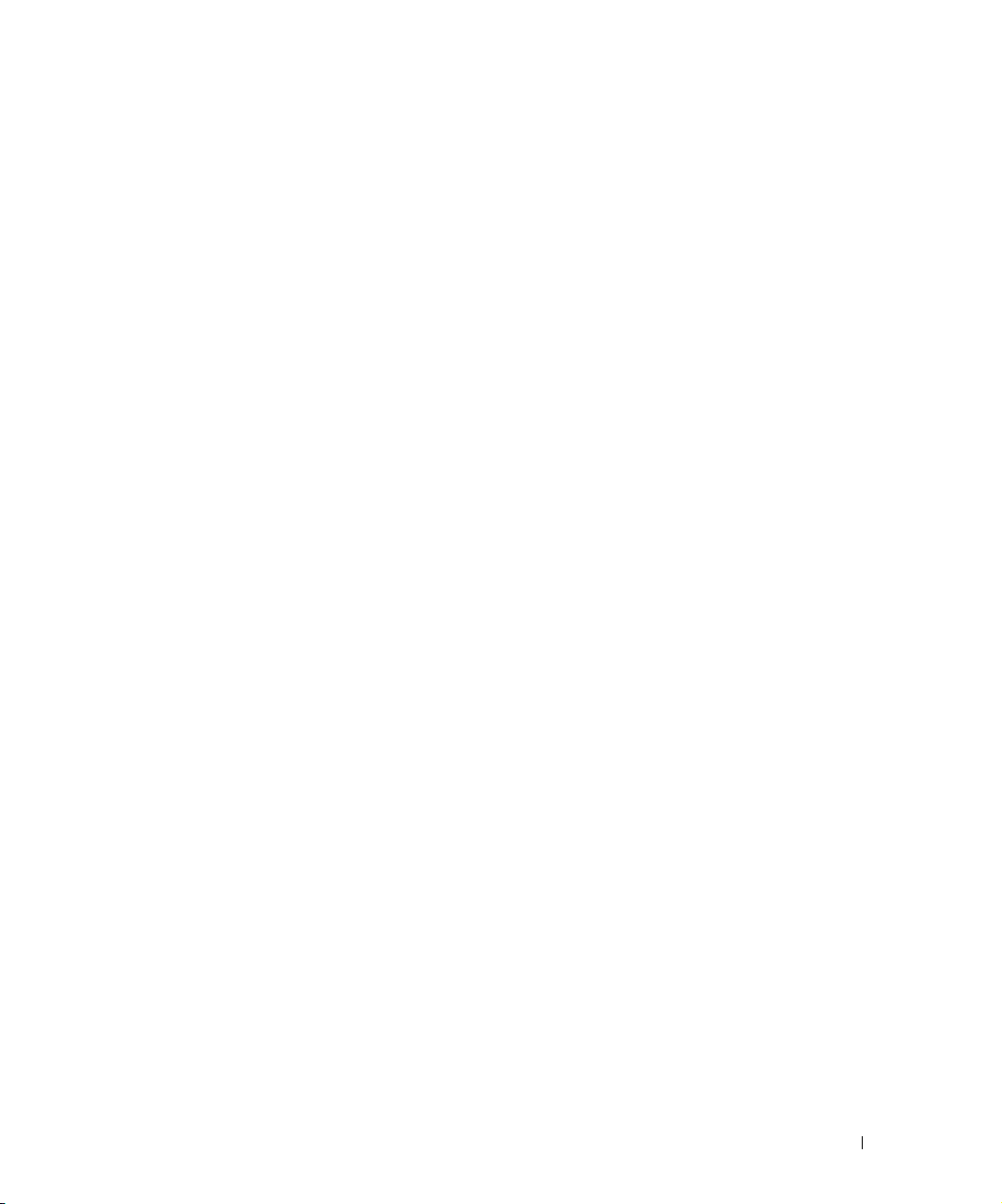
6 Impression
Chargement manuel d’un travail d’impression . . . . . . . . . . . 47
Impression sur les deux faces (recto verso manuel)
Impression de plusieurs images de page sur une seule feuille
(impression de N pages sur une)
Impression d’une brochure . . . . . . . . . . . . . . . . . . . . . 51
Impression d’une affiche . . . . . . . . . . . . . . . . . . . . . . 52
Impression sur du papier à en-tête
Annulation d’un travail d’impression . . . . . . . . . . . . . . . . 54
Depuis le panneau de commandes de l’imprimante
Depuis l’ordinateur . . . . . . . . . . . . . . . . . . . . . . . 54
. . . . . . . . . . . . . . . . . . 50
7 Maintenance de l’imprimante
Remplacement de la cartouche de toner . . . . . . . . . . . . . . 55
Remplacement du tambour d’imagerie . . . . . . . . . . . . . . 59
8 Dépannage
. . . . . . . . 49
. . . . . . . . . . . . . . . . . 53
. . . . . . . . 54
9 Contacter Dell
Assistance technique . . . . . . . . . . . . . . . . . . . . . . . . 69
Service automatisé de suivi de commande . . . . . . . . . . . . . 69
Contacter Dell
. . . . . . . . . . . . . . . . . . . . . . . . . . . 70
Table des matières 7
Page 8

10 Annexe
Modalités de garantie et de renvoi . . . . . . . . . . . . . . . . 89
Garanties limitées des consommables de l’imprimante Dell™ . . 93
Termes de la garantie limitée pour les produits matériels
Dell (Canada uniquement)
Modalités de renvoi « Satisfait ou remboursé »
(Canada uniquement)
Logiciels et périphériques Dell™ (Canada uniquement) . . . . . 93
. . . . . . . . . . . . . . . . . . . 89
. . . . . . . . . . . . . . . . . . . . . 92
Règles d’exportation
Contrat de licence logiciel Dell™ . . . . . . . . . . . . . . . . . 94
Avis de réglementation . . . . . . . . . . . . . . . . . . . . . . 96
. . . . . . . . . . . . . . . . . . . . . . . 94
Index . . . . . . . . . . . . . . . . . . . . . . . . . . . . . . . . . . . 99
8 Table des matières
Page 9

ATTENTION : INSTRUCTIONS DE SECURITE
Appliquez les consignes de sécurité suivantes pour votre sécurité personnelle et pour protéger l’ordinateur
et l’environnement de travail de dommages potentiels.
• N’utilisez pas l’imprimante dans un environnement humide notamment à proximité d’un évier,
d’une baignoire ou d’une piscine ou encore dans un sous-sol humide.
• Dégagez les câbles de l’appareil et veillez à ce qu’ils soient placés à un endroit où personne ne peut
marcher ou trébucher dessus.
• Utilisez uniquement le cordon d’alimentation fourni avec l’appareil ou le cordon de remplacement
autorisé par le fabricant.
ATTENTION : si l’appareil ne comporte pas le symbole , il doit être connecté à une
prise électrique correctement mise à la terre.
• Branchez le cordon d’alimentation à une prise de courant proche et facile d’accès.
• Pour mettre l’appareil complètement hors tension, retirez le câble d’alimentation de la source
d’alimentation.
• Pour toute intervention ou réparation autre que celles décrites dans la documentation de l’utilisateur,
adressez-vous à un technicien qualifié.
• Cet appareil a été conçu selon les normes de sécurité pour une utilisation spécifique avec des
composants Dell agréés. Les caractéristiques de sécurité de certains éléments ne sont pas toujours
connues. La société Dell se dégage de toute responsabilité pour l’utilisation de composants non
approuvés par elle.
• Reportez-vous au Manuel du propriétaire pour savoir comment éliminer les bourrages papier.
• Votre appareil utilise un laser.
ATTENTION : l’utilisation de commandes ou de réglages ou la mise en œuvre de
procédures autres que celles spécifiées dans ce manuel peuvent occasionner une
exposition dangereuse aux rayonnements laser.
• Cet appareil utilise un procédé d’impression chauffant le support d’impression ; or, il arrive que
certains supports diffusent des émissions sous l’effet de la chaleur. Pour éviter ce problème, lisez
attentivement la section du présent manuel traitant de la sélection de supports d’impression
appropriés.
ATTENTION : informations de sécurité relatives aux appareils laser
• Cette imprimante est un appareil laser certifié de « classe 1 » selon les termes de la norme Radiation
Performance Standard (Norme relative aux radiations) du U.S. Department of Health and Human
Services (DHHS) (ministère américain de la santé publique), définis dans le cadre du Radiation
Control for Health and Safety Act (Loi de régulation des radiations) de 1968.
• Les radiations émises restent conservées à l’intérieur de l’imprimante grâce au capot de protection et
au capot externe. Dans le cadre d’un fonctionnement normal, le faisceau laser n’est donc pas émis
hors de l’imprimante.
ATTENTION : INSTRUCTIONS DE SECURITE 9
Page 10

www.dell.com | support.dell.com
10 ATTENTION : INSTRUCTIONS DE SECURITE
Page 11

Mise en route
Présentation de l’imprimante
1
4
3
2
1
1 Tiroir 550 feuilles optionnel 5 Réceptacle
2 Tiroir 250 feuilles 6 Panneau de commandes
3 Fente d’alimentation manuelle 7 Carter avant
4 Guide-papier
5
6
7
Mise en route 11
Page 12
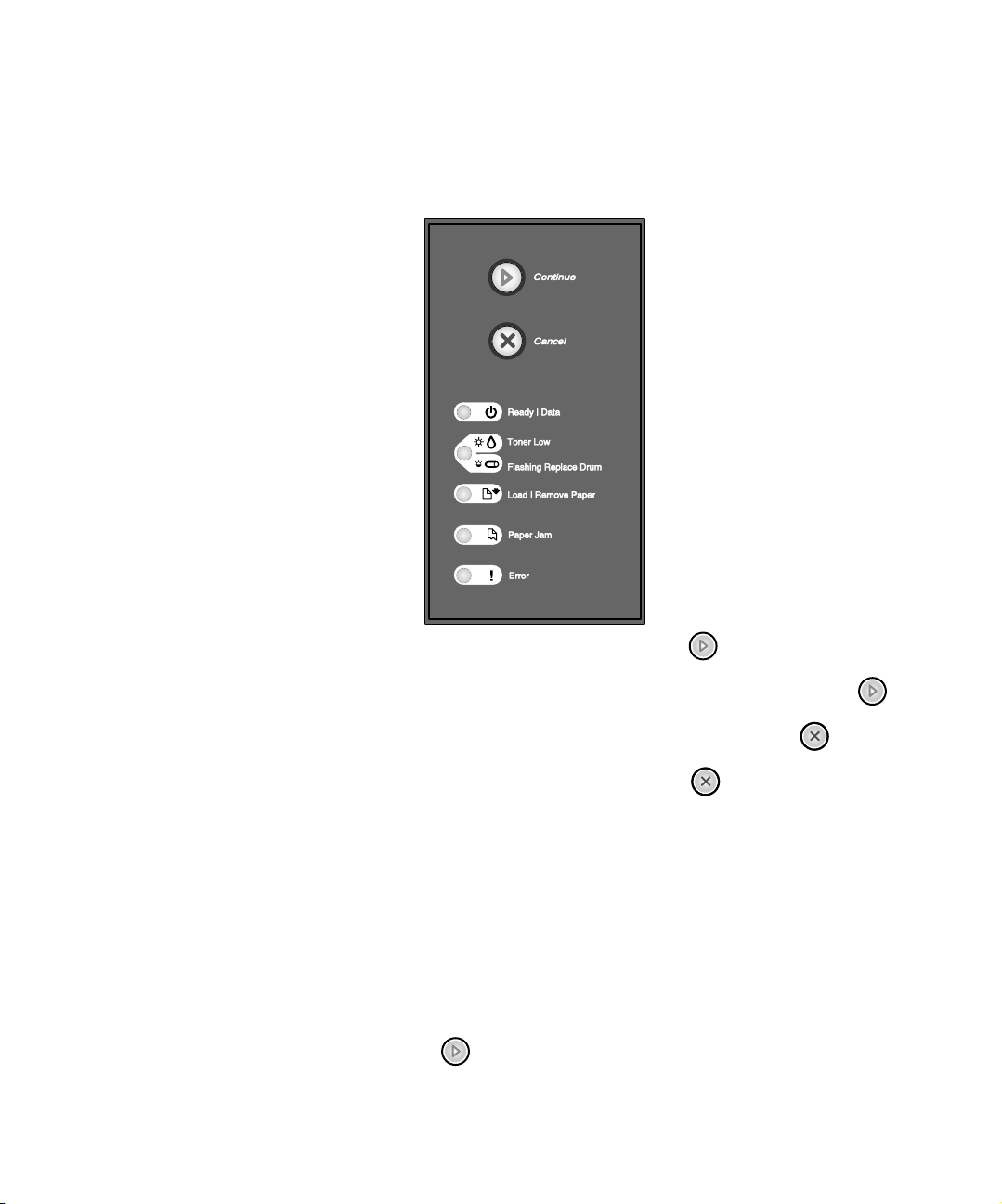
www.dell.com | support.dell.com
Utilisation des touches du panneau de commandes
Le panneau de commandes présente cinq témoins lumineux et deux touches.
• Pour reprendre l’impression, appuyez sur la touche Continuer .
• Pour afficher un code d’erreur, appuyez deux fois rapidement sur la touche Continuer .
• Pour annuler le travail d’impression en cours, appuyez sur la touche Annuler .
• Pour réinitialiser l’imprimante, appuyez sur la touche Annuler et maintenez-la
enfoncée jusqu’à ce que tous les voyants s’allument.
Impression de la feuille de configuration des paramètres de l’imprimante
Pour imprimer la feuille de configuration des paramètres de l’imprimante :
1 Mettez l’imprimante hors tension.
2 Ouvrez la porte supérieure avant.
3
Maintenez la touche
Tous les témoins s’allument tour à tour.
12 Mise en route
Continuer
enfoncée tandis que vous mettez l’imprimante sous tension.
Page 13

4 Relâchez la touche Continuer .
5 Fermez la porte supérieure avant.
La combinaison d’activité des témoins qui représente le menu Accueil s’affiche.
6 Appuyez sur Continuer jusqu’à ce que tous les voyants s’allument tour à tour.
Une feuille de configuration des paramètres de l’imprimante s’imprime.
Installation du bac 550 feuilles optionnel
Votre imprimante prend en charge un bac optionnel qui vous permet de charger jusqu’à
550 feuilles de papier.
ATTENTION : si vous souhaitez installer un bac 550 feuilles alors que l’imprimante
est déjà en service, mettez-la hors tension et débranchez le cordon d’alimentation
avant de poursuivre.
Déballez le bac 550 feuilles et retirez tout matériau d’emballage.
1
2 Placez le bac à l’emplacement que vous avez choisi pour l’imprimante.
REMARQUE : si vous devez installer de la mémoire optionnelle, libérez de l’espace du côté droit de
l’imprimante.
Alignez les encoches de l’imprimante sur les pattes de positionnement situées sur le bac
3
550 feuilles et abaissez l’imprimante pour la mettre en place.
Mise en route 13
Page 14
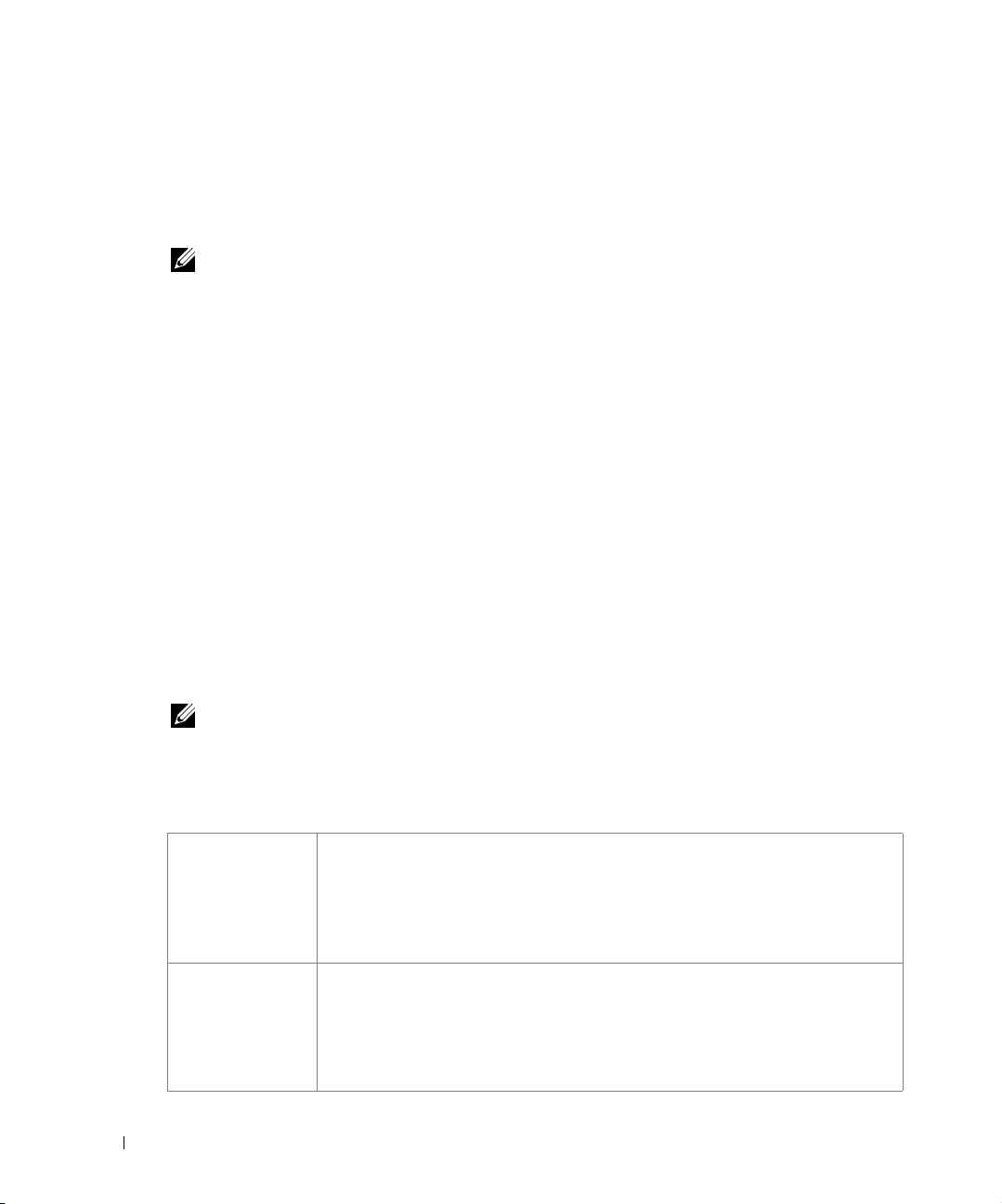
www.dell.com | support.dell.com
La spécification du type et du format de support chargé dans chaque tiroir permet d’éviter les
bourrages. Reportez-vous à la section « Configuration des tiroirs », page 14 pour de plus amples
informations.
Configuration des tiroirs
REMARQUE : vous devez d’abord installer les pilotes destinés à votre imprimante avant de
configurer les tiroirs. Reportez-vous à « Recommandations relatives aux supports d’impression »,
page 24 ou à « Configuration de l’impression locale », page 27.
Dell Laser Printer 1710/1710n
1 Lancez l’utilitaire Paramètres de l’imprimante locale Dell en cliquant sur Démarrer →
Programmes → Imprimantes Dell →
l’imprimante locale Dell.
2 Sélectionnez l’imprimante Dell Laser Printer 1710.
3 Cliquez sur OK.
4 Dans la colonne de gauche, cliquez sur Pap ier.
5 Dans la colonne de droite, accédez à la section Tiroir 1. Spécifiez le format et le type de
support chargé dans le tiroir 1.
6 Dans la colonne de droite, accédez à la section Tiroir 2 Spécifiez le format et le type de
support chargé dans le tiroir 2.
7 Dans la barre de menus, cliquez sur Actions → Appliquer les paramètres.
8 Ferme z l’uti litaire.
Dell Laser Printer 1710 → Utilitaire Paramètres de
REMARQUE : si vous modifiez le format et le type du support chargé dans l’un ou l’autre tiroir,
reconfigurez le tiroir à l’aide de l’Utilitaire Paramètres de l’imprimante locale.
Pour mettre à jour vos options d’imprimante, conformez-vous aux instructions fournies
9
dans ce tableau.
Windows XP
Windows 2000
Windows NT 4.0
14 Mise en route
1 Cliquez sur Démarrer → Panneau de configuration → Imprimantes et autres
périphériques
2 Cliquez avec le bouton droit sur l’icône de l’imprimante Dell Laser Printer 1710.
3 Cliquez sur Propriétés → Options installées → Demander une imprimante.
4 Cliquez sur OK → OK. Fermez le dossier Imprimantes.
1 Cliquez sur Démarrer → Pa ramè tres → Imprimantes.
2 Cliquez avec le bouton droit sur l’icône de l’imprimante Dell Laser Printer 1710.
3 Cliquez sur Propriétés → Options installées (ou Options) → Demander une
imprimante (ou Mettre à jour maintenant).
4 Cliquez sur OK → OK. Fermez le dossier Imprimantes.
→ Imprimantes et télécopieurs.
Page 15

Windows Me
Windows 98 SE
1 Cliquez sur Démarrer → Pa ramè tres → Imprimantes.
2 Cliquez avec le bouton droit sur l’icône de l’imprimante Dell Laser Printer 1710.
3 Cliquez sur Propriétés → Périphérique (ou Caractéristiques) → Mettre à
jour (ou Mettre à jour maintenant).
4 Cliquez sur OK → OK. Fermez le dossier Imprimantes.
Si Mettre à jour ou Demander une imprimante n’est pas disponible, procédez comme suit :
a Dans la liste Options disponibles, cliquez sur Tiroir 550 feuilles.
b Cliquez sur Ajouter.
c Cliquez sur OK, puis fermez le dossier Imprimantes.
Si Mettre à jour maintenant ou Demander une imprimante n’est pas disponible, procédez
comme suit :
a Dans la liste Options, recherchez Tiroir 550 feuilles.
b Modifiez ce paramètre en remplaçant l’état Non installé par l’état Installé.
c Cliquez sur OK, puis fermez le dossier Imprimantes.
Dell Laser Printer 1710n
La modification du format et du type de papier utilisé dans l’imprimante 1710n se fait via l’outil
Web de configuration de l’imprimante Dell.
Effectuez les étapes suivantes pour modifier le format et le type du papier de
l’imprimante 1710n.
1 Tapez l’adresse IP de votre imprimante réseau dans votre navigateur Web.
REMARQUE : si vous ne connaissez pas l’adresse IP de votre imprimante, imprimez une page de
configuration du réseau sur laquelle cette adresse est indiquée. Pour de plus amples informations,
reportez-vous à la section « Configuration de l’impression réseau », page 37.
2 Lorsque la page d’état de l’imprimante s’affiche, sélectionnez Paramètres de l’imprimante
dans la colonne de gauche.
3 Sélectionnez le menu Papier à la page des paramètres de l’imprimante.
4 Sélectionnez FORMAT DE PAPIER.
5 Sélectionnez le format de papier chargé dans chaque tiroir.
6 Cliquez sur Envoyer.
7 Sélectionnez Paramètres de l’imprimante dans la colonne de gauche.
8 Sélectionnez le menu Papier à la page des paramètres de l’imprimante.
9 Sélectionnez TYPE DE PAPIER.
10 Sélectionnez le type de papier chargé dans chaque tiroir.
11 Cliquez sur Envoyer.
Mise en route 15
Page 16
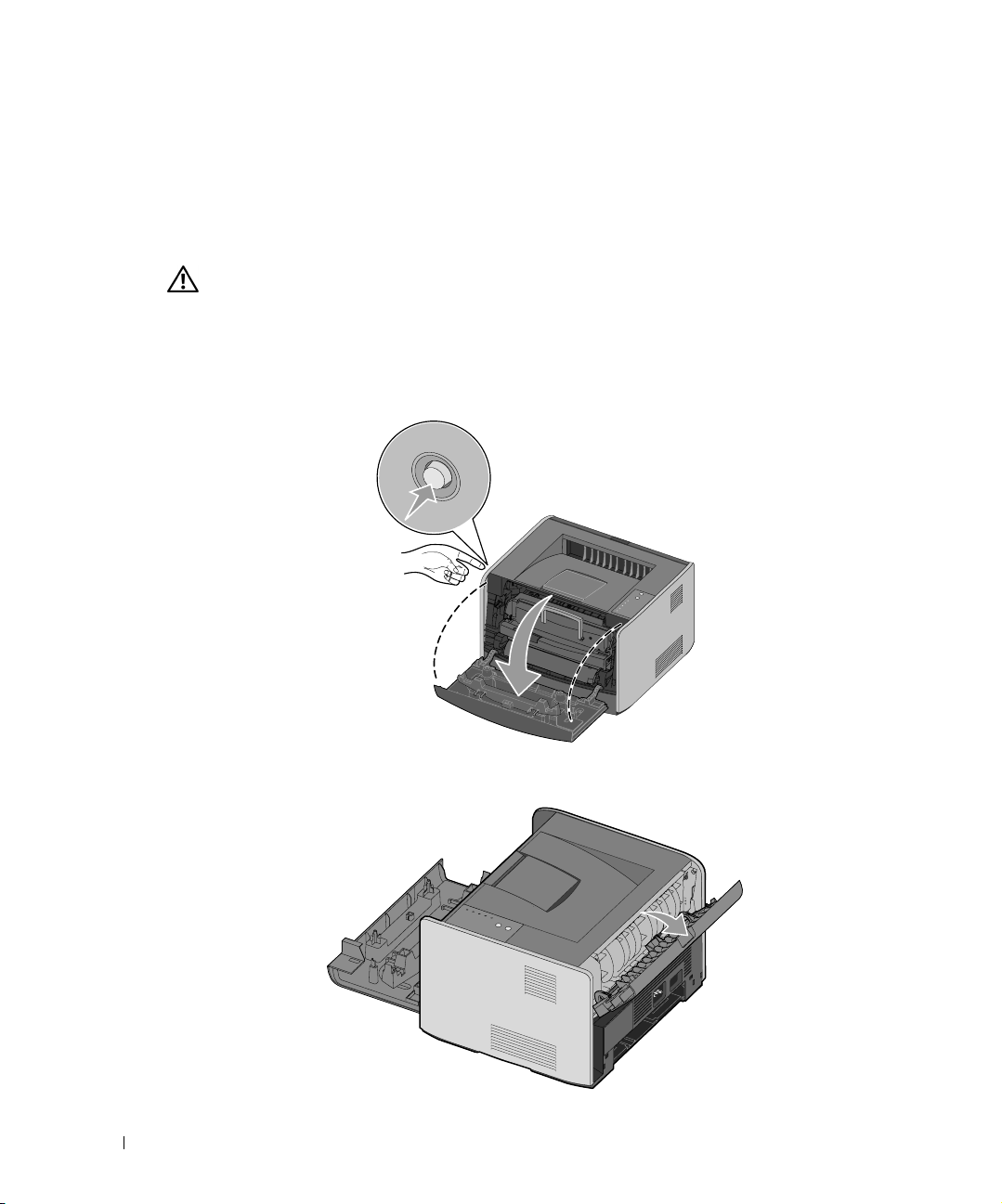
www.dell.com | support.dell.com
Installation d’une carte mémoire optionnelle
La carte système possède un connecteur destiné à une carte mémoire optionnelle. L’imprimante
peut prendre en charge jusqu’à 128 Mo (pour un total de 160 Mo pour une imprimante réseau
et de 144 Mo pour une imprimante non-réseau).
ATTENTION : si vous souhaitez installer une carte mémoire alors que l’imprimante
est déjà en service, mettez-la hors tension et débranchez le cordon d’alimentation
avant de poursuivre.
1 Ouvrez le carter avant en appuyant sur le bouton situé du côté gauche de l’imprimante et
en abaissant le carter.
2 Ouvrez le réceptacle arrière.
16 Mise en route
Page 17

3 Ouvrez le carter latéral en appuyant sur les deux crans situés dans la partie avant droite de
la machine et en faisant basculer le carter vers l’arrière.
4 Dégagez les loquets situés aux extrémités du connecteur mémoire.
REMARQUE : il est possible que des options de mémoire destinées à d’autres imprimantes ne
fonctionnent pas avec votre imprimante.
5
Sortez la carte mémoire de son emballage.
MISE EN GARDE : l’électricité statique risque d’endommager les cartes mémoire. Touchez un
objet métallique, tel que le châssis de l’imprimante, avant de manipuler une carte mémoire.
Evitez de toucher les points de connexion situés sur le bord de la carte.
Mise en route 17
Page 18
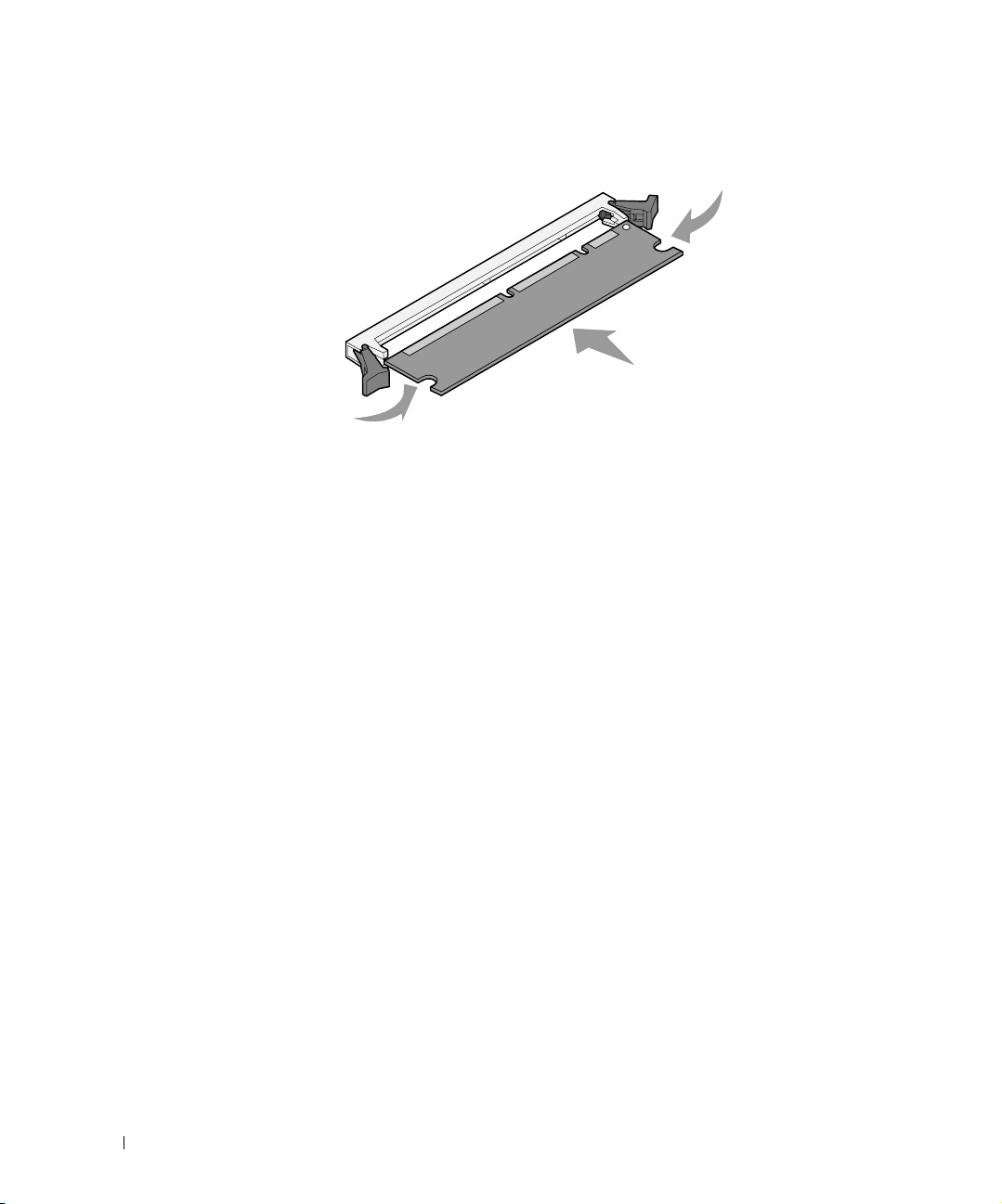
www.dell.com | support.dell.com
6 Alignez les encoches de la partie inférieure de la carte sur celles du connecteur.
7 Enfoncez la carte mémoire fermement dans le connecteur jusqu’à ce que les loquets de
chaque côté du connecteur s’enclenchent.
Il peut être nécessaire de forcer pour bien mettre en place la carte.
8 Vérifiez que chaque loquet s’emboîte dans l’encoche située à chaque extrémité de la carte.
9 Refermez le carter latéral.
10 Refermez le réceptacle arrière.
11 Refermez le carter avant.
12 Pour mettre à jour vos options d’imprimante, conformez-vous aux instructions suivantes :
a Sous Windows XP, cliquez sur Démarrer → Panneau de configuration → Imprimantes
b Cliquez avec le bouton droit sur l’icône de l’imprimante Dell Laser Printer 1710,
c Dans l’onglet Options installées, augmentez la quantité de mémoire disponible dans
d Cliquez sur OK.
18 Mise en route
et autres périphériques →
Imprimantes et télécopieurs.
Pour tous les autres, cliquez sur Démarrer → Pa ramè tres → Imprimantes.
puis sélectionnez Propriétés.
la mémoire de l’imprimante (Mo).
Page 19

Chargement du papier
Chargement des tiroirs 250 feuilles et 550 feuilles
Suivez les instructions ci-dessous pour charger du papier dans les tiroirs 250 feuilles et 550 feuilles.
1 Retirez le tiroir.
2
2 Préparez une pile de papier à charger en la déramant ou en l’éventant dans les deux sens.
Egalisez les bords sur une surface plane.
Chargement du papier 19
Page 20

www.dell.com | support.dell.com
3 Chargez le papier dans le tiroir, face à imprimer vers le bas.
Assurez-vous que le papier se trouve en deçà du repère de chargement maximal sur les
guides latéraux. Tout chargement excessif peut provoquer des bourrages.
4 Faites glisser les deux guides latéraux et le guide arrière pour les ajuster correctement
contre la pile de papier.
Si vous chargez du papier au format Légal US ou Folio, appuyez sur le loquet situé au dos
du tiroir et étendez le tiroir jusqu’à ce que le prolongateur se verrouille en position.
20 Chargement du papier
Page 21

5 Insérez le tiroir.
6 Développez le support papier avant situé au-dessus du réceptacle.
Chargement du papier 21
Page 22

www.dell.com | support.dell.com
Alimentation du chargeur manuel
Le chargeur manuel se situe à l’avant de l’imprimante et ne peut accepter qu’un seul exemplaire
de support d’impression à la fois. Vous pouvez utiliser le chargeur manuel pour effectuer des
impressions rapides sur des types ou formats de papier qui ne sont pas actuellement chargés
dans le tiroir.
Pour alimenter le chargeur manuel :
1 Placez un exemplaire du support d’impression sélectionné, face à imprimer vers le haut, au
centre du chargeur manuel, en veillant à ne pas dépasser le point où le bord d’attaque entre
en contact avec les guide-papier. Sinon, l’imprimante entraîne le support d’impression trop
tôt, ce qui peut provoquer l’inclinaison du travail d’impression.
2 Réglez les guide-papier à la largeur du support d’impression.
3 Approchez du chargeur manuel les deux côtés du support d’impression et poussez-le dans
l’imprimante jusqu’à ce qu’il s’engage automatiquement.
Il y a une brève pause entre le moment où l’imprimante engage le support d’impression et
celui où le support pénètre dans l’imprimante.
22 Chargement du papier
Page 23

MISE EN GARDE : ne forcez pas l’entrée du support d’impression dans le chargeur. Vous
risqueriez de provoquer un bourrage.
• Insérez les enveloppes en orientant le rabat vers le bas et la zone du timbre située dans
le coin supérieur droit.
• Tenez les transparents par les bords et évitez de toucher la face à imprimer. Les traces
de doigt laissées sur le transparent peuvent affecter la qualité d’impression.
• Chargez le papier à en-tête, face à imprimer vers le haut et haut de la feuille en premier.
• Si vous rencontrez des problèmes lors du chargement du papier, insérez-le dans l’autre sens.
Utilisation du réceptacle arrière
Grâce au réceptacle arrière, utilisé pour l’impression feuille à feuille, le chemin du papier est
direct, ce qui permet de réduire les risques de froissement ou de bourrage papier. Cela s’avère
particulièrement utile pour les supports spéciaux tels que les transparents, les enveloppes,
les étiquettes, le bristol ou les fiches.
Pour utiliser le réceptacle arrière, ouvrez simplement la porte correspondante. Les travaux
d’impression utilisent alors cette sortie. Lorsque la porte est fermée, les supports d’impression
sont envoyés vers le réceptacle situé sur le haut de l’imprimante.
Chargement du papier 23
Page 24

www.dell.com | support.dell.com
Recommandations relatives aux supports d’impression
Le choix d’un papier ou d’un support approprié réduit le risque de problèmes d’impression.
Pour assurer une qualité d’impression maximale, imprimez des échantillons sur le papier ou les
supports spéciaux que vous prévoyez d’utiliser avant d’en acheter de grandes quantités.
ATTENTION : cet appareil utilise un procédé d’impression chauffant le support
d’impression ; or, il arrive que certains supports diffusent des émissions sous l’effet
de la chaleur. Pour éviter ce problème, lisez attentivement la section du présent
manuel traitant de la sélection de supports d’impression appropriés.
• Utilisez du papier xénographique de 75 g/m2 (20 lb).
• Utilisez des transparents conçus pour les imprimantes laser.
• Utilisez des étiquettes (papier) conçues pour les imprimantes laser.
• Utilisez des enveloppes fabriquées avec du papier à lettres 90 g/m
risque de bourrage, n’utilisez pas d’enveloppes :
• trop recourbées,
• collées,
• abîmées,
• à fenêtres, trouées, perforées, découpées ou présentant des inscriptions en relief,
• dotées d’attaches métalliques ou de ficelles,
• timbrées,
• présentant une partie adhésive lorsque le rabat est collé ou fermé.
• Utilisez des bristols dont le poids et la taille ne dépassent pas, respectivement, 163g/m
76,2 x 127 mm (3 x 5 po).
2
(24 lb). Pour réduire le
2
et
Types et formats de supports
Alimentation Support et format Grammage Capacité
Tiroir 1 Papier, étiquettes : A4, A5, JIS B5,
24 Chargement du papier
Lettre US, Légal US, Exécutive US,
Folio, Statement
Transparents : A4, Lettre US
60–90 g/m
(16–24 lb)
2
250 feuilles (papier de
75 g/m²)
50 étiquettes papier
50 transparents
Page 25

Alimentation Support et format Grammage Capacité
Tiroir 550
feuilles
optionnel
Chargeur
manuel
Papier, étiquettes : A4, A5, JIS B5,
Lettre US, Légal US, Exécutive US,
Folio, Statement
Transparents : A4, Lettre US
Papier, étiquettes : A4, A5, JIS B5,
Lettre US, Légal US, Exécutive US,
60–90 g/m
(16–24 lb)
60–163 g/m
(16–43 lb)
2
550 feuilles (papier de
75 g/m²)
50 étiquettes papier
50 transparents
2
1 feuille (tous les formats
de papier)
Folio, Statement
Transparents : A4, Lettre US
Enveloppes : Monarch (7 ¾), 9,
Com-10, C5, B5, DL
Bristol*
Format de chargement minimum :
76 x 127 mm (3 x 5 po)
Format de papier maximum :
216 x 356 mm (8,5 x 14 po)
*Lors de l’impression de bristols via le chargeur manuel, ouvrez le réceptacle arrière. Pour de plus amples
informations, reportez-vous à la section « Utilisation du réceptacle arrière », page 23.
Chargement du papier 25
Page 26
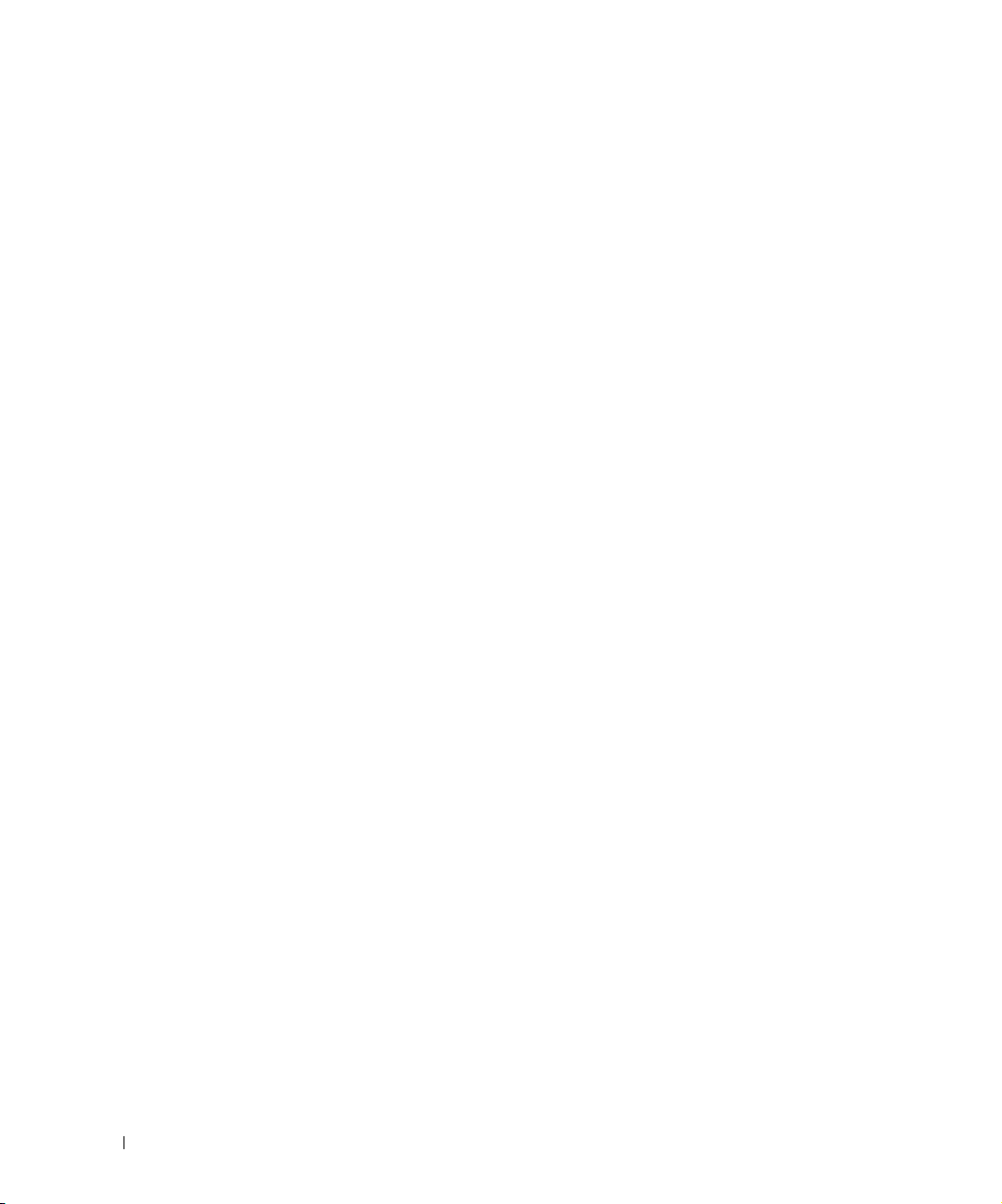
www.dell.com | support.dell.com
26 Chargement du papier
Page 27

Configuration de l’impression locale
Une imprimante locale est connectée à un ordinateur par l’intermédiaire d’un câble USB ou
parallèle. Si votre imprimante est connectée à un réseau et non à un ordinateur, consultez la section
« Configuration de l’impression réseau », page 37.
Un pilote d’imprimante est un logiciel qui permet à votre ordinateur de communiquer avec
l’imprimante.
Si vous avez acheté simultanément votre imprimante Dell et votre ordinateur, les utilitaires et
pilotes d’imprimante décrits à la section « Vue d’ensemble du logiciel », page 41 sont
automatiquement installés. Vous êtes prêt à imprimer !
Si vous avez acheté votre imprimante Dell séparément, utilisez le CD Pilotes et utilitaires pour
installer toutes les fonctions décrites à la section « Vue d’ensemble du logiciel », page 41. Servez-vous
du tableau suivant pour rechercher les instructions correspondant à votre système d’exploitation.
Système d’exploitation de l’ordinateur Accédez à la...
Windows XP Professionnel x64 page 28
3
Windows XP page 29
Windows Server 2003 page 30
Windows 2000 page 31
Windows NT page 32
Windows Me page 32
Windows 98 SE page 33
Macintosh OS 9.2 et OS 10.2 page 35
Vous devez exécuter la procédure Microsoft Plug-and-Play avant d’installer le pilote personnalisé
fourni sur votre CD de pilotes d’imprimante.
Utilisateurs Linux, pour obtenir des instructions d’installation, reportez-vous à la
documentation fournie sur le CD Pilotes et utilitaires. Pour accéder à la documentation,
naviguez jusqu’au dossier unix\docs du CD.
Configuration de l’impression locale 27
Page 28

www.dell.com | support.dell.com
Utilisation de Windows XP x64 avec un câble
USB ou parallèle
REMARQUE : Windows XP Professionnel requiert l’accès administrateur pour installer des pilotes
d’imprimante sur l’ordinateur.
Si vous avez connecté le câble et mis l’imprimante sous tension, l’Assistant Ajout de nouveau
matériel s’affiche sur l’écran de votre ordinateur.
1 Insérez le CD Pilotes et utilitaires dans votre ordinateur.
L’Assistant recherche automatiquement un pilote approprié.
2 Faites défiler la liste des pilotes pour sélectionner
D:\Drivers\Print\x64\dkaayb40.inf dans la colonne Emplacement (où D est
la lettre du lecteur de CD).
3 Cliquez sur Suivant.
L’Assistant copie tous les fichiers nécessaires et installe les pilotes d’imprimante.
4 Une fois le logiciel installé, cliquez sur Ter mi ner.
5 Le CD Pilotes et utilitaires doit lancer automatiquement le logiciel d’installation.
Si ce n’est pas le cas, cliquez sur Démarrer→ Exécuter, tapez D:\Setup.exe (où D est la
lettre du lecteur de CD), puis cliquez sur OK.
6 Lorsque l’écran CD Pilotes et utilitaires s’affiche, cliquez sur Installation personnelle -
Installer l’imprimante pour l’utiliser sur cet ordinateur uniquement afin d’installer le
logiciel supplémentaire pour votre imprimante.
7 Sélectionnez votre imprimante dans la liste déroulante.
8 Sélectionnez Installation standard (recommandée), puis cliquez sur Installer.
Lorsque tous les fichiers sont installés sur votre ordinateur, l’écran Félicitations s’affiche.
9 Cliquez sur Imprimer une page de test pour vérifier la configuration de l’imprimante.
10 Cliquez sur Te r mi ne r pour quitter la procédure une fois la page de test correctement
imprimée.
28 Configuration de l’impression locale
Page 29

Utilisation de Windows XP avec un câble USB ou
parallèle
REMARQUE : Windows XP Professionnel requiert l’accès administrateur pour installer des pilotes
d’imprimante sur l’ordinateur.
Si vous avez connecté le câble et mis l’imprimante sous tension, l’Assistant Ajout de nouveau
matériel s’affiche sur l’écran de votre ordinateur.
1 Insérez le CD Pilotes et utilitaires dans votre ordinateur.
L’Assistant recherche automatiquement un pilote approprié.
2 Faites défiler la liste des pilotes pour sélectionner
D:\Drivers\Print\Win_2kXP\dkaay2da.inf dans la colonne Emplacement
(où D est la lettre du lecteur de CD).
3 Cliquez sur Suivant.
L’Assistant copie tous les fichiers nécessaires et installe les pilotes d’imprimante.
4 Une fois le logiciel installé, cliquez sur Ter mi ne r.
5 Le CD Pilotes et utilitaires doit lancer automatiquement le logiciel d’installation.
Si ce n’est pas le cas, cliquez sur Démarrer → Exécuter, tapez D:\setup.exe (où D est
la lettre du lecteur de CD), puis cliquez sur OK.
6 Lorsque l’écran CD Pilotes et utilitaires s’affiche, cliquez sur Installation personnelle -
Installer l’imprimante pour l’utiliser sur cet ordinateur uniquement afin d’installer le
logiciel supplémentaire pour votre imprimante.
7 Sélectionnez votre imprimante dans la liste déroulante.
8 Sélectionnez Installation standard (recommandée), puis cliquez sur Installer.
Lorsque tous les fichiers sont installés sur votre ordinateur, l’écran Félicitations s’affiche.
9 Cliquez sur Imprimer une page de test pour vérifier la configuration de l’imprimante.
10 Cliquez sur Te r mi ne r pour quitter la procédure une fois la page de test correctement
imprimée.
Configuration de l’impression locale 29
Page 30

www.dell.com | support.dell.com
Utilisation de Windows Server 2003 avec un
câble USB ou parallèle
Si vous avez connecté le câble et mis l’imprimante sous tension, l’Assistant Ajout de nouveau
matériel s’affiche sur l’écran de votre ordinateur.
1 Insérez le CD Pilotes et utilitaires dans votre ordinateur.
L’Assistant recherche automatiquement un pilote approprié.
2 Faites défiler la liste des pilotes jusqu’à ce que
D:\Drivers\Print\Win_2kXP\dkaay2da.inf soit sélectionné dans la colonne
Emplacement. D:\ est remplacé par la lettre de votre lecteur de CD-ROM.
3 Cliquez sur Suivant.
L’Assistant copie tous les fichiers nécessaires et installe les pilotes d’imprimante.
4 Une fois le logiciel installé, cliquez sur Ter mi ner.
5 Le CD Pilotes et utilitaires doit lancer automatiquement le logiciel d’installation.
Si tel n’est pas le cas, cliquez sur Démarrer → Exécuter, tapez D:\setup.exe (où D est
la lettre du lecteur de CD), puis cliquez sur OK. Lorsque l’écran Téléchargement de
fichier s’affiche, cliquez sur Ouvrir.
6 Lorsque l’écran CD Pilotes et utilitaires s’affiche, cliquez sur Installation personnelle -
Installer l’imprimante pour l’utiliser sur cet ordinateur uniquement afin d’installer le
logiciel supplémentaire pour votre imprimante.
7 Sélectionnez votre imprimante dans la liste déroulante.
8 Sélectionnez Installation standard (recommandée), puis cliquez sur Installer.
Lorsque tous les fichiers sont installés sur votre ordinateur, l’écran Félicitations s’affiche.
9 Cliquez sur Imprimer une page de test pour vérifier la configuration de l’imprimante.
10 Cliquez sur Te r mi ne r pour quitter la procédure une fois la page de test correctement
imprimée.
30 Configuration de l’impression locale
Page 31

Utilisation de Windows 2000 avec un câble USB
ou parallèle
Si vous avez connecté le câble et mis l’imprimante sous tension, l’Assistant Ajout de nouveau
matériel s’affiche sur l’écran de votre ordinateur.
1 Insérez le CD Pilotes et utilitaires, puis cliquez sur Suivant.
2 Sélectionnez Rechercher un pilote approprié, puis cliquez sur Suivant.
3 Sélectionnez Emplacement spécifique, puis cliquez sur Suivant.
4 Recherchez le pilote d’imprimante sur le CD Pilotes et utilitaires :
D:\Drivers\Print\Win_2kXP\ (où D est la lettre du lecteur de CD).
5 Cliquez sur Ouvrir, puis sur OK.
6 Cliquez sur Suivant pour installer le pilote affiché :
D:\Drivers\Print\Win_2kXP\dkaay2da.inf.
7 Une fois le logiciel installé, cliquez sur Ter mi ne r.
8 Le CD Pilotes et utilitaires doit lancer automatiquement le logiciel d’installation.
Si ce n’est pas le cas, cliquez sur Démarrer → Exécuter, tapez D:\setup.exe (où D est
la lettre du lecteur de CD), puis cliquez sur OK.
9 Lorsque l’écran CD Pilotes et utilitaires s’affiche, cliquez sur Installation personnelle -
Installer l’imprimante pour l’utiliser sur cet ordinateur uniquement afin d’installer le
logiciel supplémentaire pour votre imprimante.
10 Sélectionnez votre imprimante dans la liste déroulante.
11 Sélectionnez Installation standard (recommandée), puis cliquez sur Installer.
Lorsque tous les fichiers sont installés sur votre ordinateur, l’écran Félicitations s’affiche.
12 Cliquez sur Imprimer une page de test pour vérifier la configuration de l’imprimante.
13 Cliquez sur Te r mi ne r pour quitter la procédure une fois la page de test correctement
imprimée.
Configuration de l’impression locale 31
Page 32

Utilisation de Windows NT avec un câble parallèle
REMARQUE : vous devez disposer d’un accès administrateur pour installer des pilotes
d’imprimante sur l’ordinateur.
Insérez le CD Pilotes et utilitaires.
1
2 Lorsque l’écran CD Pilotes et utilitaires s’affiche, cliquez sur Installation personnelle -
Installer l’imprimante pour l’utiliser sur cet ordinateur uniquement afin d’installer le
logiciel supplémentaire pour votre imprimante.
3 Sélectionnez votre imprimante dans la liste déroulante.
www.dell.com | support.dell.com
4 Sélectionnez Installation standard (recommandée), puis cliquez sur Installer.
Lorsque tous les fichiers sont installés sur votre ordinateur, l’écran Félicitations s’affiche.
5 Cliquez sur Te rm i n er pour quitter l’écran CD Pilotes et utilitaires.
Utilisation de Windows Me avec un câble USB ou
parallèle
REMARQUE : selon le logiciel et les imprimantes déjà installés sur votre ordinateur, vos écrans
peuvent différer de ceux indiqués dans les instructions.
Si vous connectez l’imprimante à l’aide d’un câble USB, vous devez installer à la fois un pilote
de port USB et un pilote d’imprimante personnalisé.
Si vous avez connecté le câble et mis l’imprimante ainsi que l’ordinateur sous tension, l’écran de
l’Assistant Ajout de nouveau matériel s’affiche sur l’écran de votre ordinateur.
1 Insérez le CD Pilotes et utilitaires.
Si vous utilisez un câble USB, l’Assistant recherche automatiquement le pilote USB sur le
CD-ROM et l’installe.
Si vous utilisez un câble parallèle, passez à l’étape 3.
2 Une fois le pilote de port USB détecté, cliquez sur Ter mi n e r.
3 Sélectionnez Rechercher automatiquement le pilote approprié (recommandé), puis
cliquez sur Suivant.
L’Assistant recherche un pilote d’imprimante.
4 Sélectionnez D:\Drivers\Print\Win_9xMe\<dossier de votre langue>\
dkaay2da.inf dans la liste à l’écran (où D est la lettre de votre lecteur de CD), puis
cliquez sur OK.
32 Configuration de l’impression locale
Page 33

5 Cliquez sur Suivant afin d’installer le pilote d’imprimante.
6 Cliquez sur Suivant pour achever l’installation.
7 Utilisez le nom d’imprimante par défaut (par exemple, Dell Laser Printer 1710) ou tapez
un nom unique pour votre imprimante, puis cliquez sur Suivant.
8 Cliquez sur Oui (recommandé), puis cliquez sur Te r m in e r pour imprimer une page de test.
9 Une fois la page de test imprimée, cliquez sur Oui pour fermer la fenêtre.
10 Cliquez sur Te r mi ne r pour terminer l’installation et fermer l’Assistant.
11 Le CD Pilotes et utilitaires doit lancer automatiquement le logiciel d’installation.
Si ce n’est pas le cas, cliquez sur Démarrer → Exécuter, tapez D:\setup.exe (où D est
la lettre du lecteur de CD), puis cliquez sur OK.
12 Lorsque l’écran CD Pilotes et utilitaires s’affiche, cliquez sur Installation personnelle -
Installer l’imprimante pour l’utiliser sur cet ordinateur uniquement afin d’installer le
logiciel supplémentaire pour votre imprimante.
13 Sélectionnez votre imprimante dans la liste déroulante.
14 Sélectionnez Installation standard (recommandée), puis cliquez sur Installer.
Lorsque tous les fichiers sont installés sur votre ordinateur, l’écran Félicitations s’affiche.
15 Cliquez sur Te r mi ne r pour quitter l’écran CD Pilotes et utilitaires.
Utilisation de Windows 98 SE avec un câble USB
ou parallèle
REMARQUE : selon le logiciel et les imprimantes déjà installés sur votre ordinateur, vos écrans
peuvent différer de ceux indiqués dans les instructions.
Si vous connectez l’imprimante à l’aide d’un câble USB, vous devez installer à la fois un pilote
de port USB et un pilote d’imprimante personnalisé.
Si vous avez connecté le câble et mis l’imprimante sous tension, l’Assistant Ajout de nouveau
matériel s’affiche sur l’écran de votre ordinateur.
1 Insérez le CD Pilotes et utilitaires, puis cliquez sur Suivant.
2 Sélectionnez Rechercher un pilote approprié, puis cliquez sur Suivant.
3 Si vous utilisez un câble USB, sélectionnez Lecteur de CD-ROM uniquement, puis cliquez
sur Suivant.
Si vous utilisez un câble parallèle, passez à l’étape 8.
Configuration de l’impression locale 33
Page 34

www.dell.com | support.dell.com
4 Lorsque l’Assistant a détecté le pilote de port USB, cliquez sur Suivant.
5 Une fois le pilote de port USB installé, cliquez sur Ter m in er .
L’Assistant vous invite à rechercher de nouveaux pilotes.
6 Cliquez sur Suivant pour rechercher un pilote d’imprimante.
7 Sélectionnez Rechercher un pilote approprié, puis cliquez sur Suivant.
8 Sélectionnez Emplacement spécifique, puis cliquez sur Suivant.
9 Recherchez le pilote d’imprimante sur le CD Pilotes et utilitaires :
D:\Drivers\Print\Win_9xMe\<dossier de votre
langue>\dkaay2da.inf (où D est la lettre de votre lecteur de CD).
10 Mettez le pilote en surbrillance, puis choisissez d’installer le pilote mis à jour
(recommandé).
11 Cliquez sur Suivant.
12 Cliquez sur Suivant pour achever l’installation.
13 Utilisez le nom d’imprimante par défaut (par exemple, Dell Laser Printer 1710) ou tapez
un nom unique pour votre imprimante, puis cliquez sur Suivant.
14 Sélectionnez Oui pour imprimer une page de test, puis cliquez sur Ter mi ne r.
Tous les fichiers requis sont installés sur l’ordinateur.
15 Une fois la page de test imprimée, cliquez sur Oui pour fermer la fenêtre de message.
16 Cliquez sur Te r mi ne r pour terminer l’installation.
17 Le CD Pilotes et utilitaires doit lancer automatiquement le logiciel d’installation.
Si ce n’est pas le cas, cliquez sur Démarrer → Exécuter, tapez D:\setup.exe (où D est
la lettre du lecteur de CD), puis cliquez sur OK.
18 Lorsque l’écran CD Pilotes et utilitaires s’affiche, cliquez sur Installation personnelle -
Installer l’imprimante pour l’utiliser sur cet ordinateur uniquement afin d’installer le
logiciel supplémentaire pour votre imprimante.
19 Sélectionnez votre imprimante dans la liste déroulante.
20 Sélectionnez Installation standard (recommandée), puis cliquez sur Installer.
Lorsque tous les fichiers sont installés sur votre ordinateur, l’écran Félicitations s’affiche.
21 Cliquez sur Te r mi ne r pour quitter l’écran CD Pilotes et utilitaires.
34 Configuration de l’impression locale
Page 35

Utilisation de Macintosh OS 9.2 et OS 10.2
Vous pouvez télécharger les pilotes Macintosh les plus courants sur le site Dell.
1 Accédez au site support.dell.com, puis cliquez sur Small Business.
2 Dans Product Support, cliquez sur Downloads & Drivers.
3 Dans la liste déroulante Product Model, sélectionnez Printer, puis 1710n (Network Laser).
4 Cliquez sur l’icône de flèche.
5 Dans la liste déroulante Select Your Download Category, sélectionnez Printer Drivers.
6 Dans la liste déroulante Select an Operating System, sélectionnez Not Applicable.
7 Dans la liste déroulante Select an Operating System Language, sélectionnez la langue.
8 Cliquez sur Submit.
9 Dans Printer Drivers, sélectionnez le nom de votre imprimante dans la liste.
10 Dans Driver, sélectionnez le nom de votre imprimante dans la liste.
11 Cliquez sur le nom de fichier du pilote.
12 Sélectionnez Download Now Using HTTP ou Download Now Using FTP.
13 Cliquez sur I agree.
14 Sélectionnez Save to Disk, puis cliquez sur OK.
15 Sélectionnez un emplacement, puis cliquez sur Save.
16 Accédez au fichier, puis cliquez deux fois dessus pour lancer le logiciel d’installation.
17 Une fois le logiciel lancé, cliquez sur Continue.
18 Ensuite, suivez les instructions qui s’affichent sur les écrans d’installation du logiciel.
Configuration de l’impression locale 35
Page 36

www.dell.com | support.dell.com
36 Configuration de l’impression locale
Page 37

Configuration de l’impression réseau
Impression et vérification de la page de configuration du réseau
1
Lorsque le témoin
pour imprimer une page des paramètres de menus et une page de configuration du réseau.
2 Sous le titre Carte réseau standard de la page de configuration du réseau, vérifiez que l’état
est Connecté.
Si l’état est Non Connecté :
• Vérifiez que le câble Ethernet est correctement branché à l’arrière de l’imprimante.
• Branchez le câble Ethernet sur une autre prise murale.
3 Sous le titre «TCP/IP » de la page de configuration du réseau, vérifiez que l’adresse IP, le
masque de réseau et la passerelle sont ceux escomptés.
Prêt/Données
est allumé en permanence, appuyez sur
Continuer
4
Si vous devez modifier l’adresse IP, exécutez l’Utilitaire Définition de l’adresse IP à partir
du CD Pilotes et utilitaires.
Désactivation du pare-feu de Windows XP
Si l’imprimante est directement connectée à un réseau et que le pare-feu de Windows XP est
activé, vous ne pouvez pas voir les imprimantes en réseau lorsque vous exécutez le logiciel
d’installation de l’imprimante. Pour parer à cela, désactivez le pare-feu de Windows XP avant
l’installation. Pour ce faire, effectuez les étapes suivantes.
MISE EN GARDE : Dell vous recommande d’activer le pare-feu Windows XP avant de lancer
l’installation. Le fait d’activer ce pare-feu après l’installation ne limite pas vos possibilités
d’utilisation de l’imprimante réseau.
Cliquez sur Démarrer → Aide et support.
1
2 Dans la zone Rechercher, tapez pare-feu, puis cliquez sur la flèche verte.
Configuration de l’impression réseau 37
Page 38

www.dell.com | support.dell.com
3 Dans la liste Choisissez une tâche, cliquez sur Activer ou désactiver le pare-feu Windows,
puis suivez les instructions à l’écran.
Une fois que vous avez désactivez le pare-feu de Windows XP, poursuivez l’installation.
Exécution du logiciel d’installation
1 Insérez le CD Pilotes et utilitaires dans votre ordinateur.
2 Le CD Pilotes et utilitaires doit lancer automatiquement le logiciel d’installation.
Si ce n’est pas le cas, cliquez sur Démarrer→ Exécuter, tapez D:\setup.exe (où D est la
lettre du lecteur de CD), puis cliquez sur OK.
3 Lorsque l’écran CD Pilotes et utilitaires s’affiche, cliquez sur Installation réseau - Installer
l’imprimante pour l’utiliser sur un réseau.
4 Pour effectuer une installation locale, sélectionnez Installer l’imprimante sur cet
ordinateur, puis cliquez sur Suivant.
Pour effectuer une installation distante :
a Sélectionnez Installer l’imprimante sur un ou plusieurs ordinateurs distants,
puis cliquez sur Suivant.
b Saisissez votre nom d’utilisateur et votre mot de passe Administrateur, puis cliquez sur
Ajouter.
c Sélectionnez les clients ou serveurs, puis cliquez sur Suivant.
5 Sélectionnez l’imprimante réseau à installer. Si votre imprimante n’est pas répertoriée,
cliquez sur Mettre à jour afin d’actualiser la liste ou sur Ajout d’imprimante pour ajouter
une imprimante au réseau.
Si vous configurez un serveur d’impression, passez à l’étape 6. Un serveur d’impression est
un ordinateur qui gère tous les travaux d’impression clients sur un réseau.
Si vous configurez un client, passez directement à l’étape 7. Un client est un ordinateur
directement connecté à l’imprimante.
6 Sélectionnez J’installe cette imprimante sur un serveur, puis cliquez sur Suivant.
7 Sélectionnez votre imprimante dans la liste. Si vous souhaitez modifier le nom de
l’imprimante indiqué, saisissez un nouveau nom dans le champ Nom de l’imprimante.
8 Si vous souhaitez que d’autres utilisateurs du réseau aient accès à cette imprimante,
sélectionnez Partager cette imprimante avec d’autres ordinateurs, puis entrez un nom de
partage facilement reconnaissable.
9 Cliquez sur Suivant.
38 Configuration de l’impression réseau
Page 39

10 Sélectionnez les logiciels et la documentation que vous souhaitez installer, puis cliquez sur
Installer. Pour de plus amples informations, reportez-vous à la section « Vue d’ensemble du
logiciel », page 41.
11 Lorsque l’écran Félicitations ! s’affiche, choisissez de redémarrer ou non l’ordinateur,
puis cliquez sur Term in er.
Utilisez l’outil Web de configuration de l’imprimante, également appelé Serveur Web
incorporé dans l’imprimante Dell, pour contrôler l’état de votre imprimante réseau sans quitter
votre bureau. Vous pouvez afficher et/ou modifier les paramètres de configuration de
l’imprimante, contrôler le niveau de toner, et lorsqu’il est temps de remplacer les cartouches de
toner, il vous suffit de cliquer sur le lien de fournitures Dell directement à partir de votre
navigateur Web.
REMARQUE : le Serveur Web incorporé dans l’imprimante Dell n’est pas disponible si
l’imprimante est connectée localement à un serveur d’impression.
Pour lancer cet outil, tapez l’adresse IP de l’imprimante réseau dans votre navigateur Web.
La configuration de l’imprimante s’affiche alors à l’écran. Pour plus d’informations,
reportez-vous à votre Guide de l’utilisateur.
Vous pouvez configurer le Serveur Web incorporé dans l’imprimante Dell afin qu’il vous notifie
par courrier électronique lorsque vous devez commander des fournitures ou que l’imprimante
nécessite une intervention.
Configuration de l’impression réseau 39
Page 40

www.dell.com | support.dell.com
Pour configurer les alertes envoyées par courrier électronique :
1 Lancez le Serveur Web incorporé dans l’imprimante Dell.
2 Cliquez sur Configurer les alertes par courrier électronique.
3 Sous Configurer le serveur de courrier électronique, entrez la passerelle SMTP principale
et l’adresse de réponse.
4 Sous Configurer les listes et alertes par courrier électronique, entrez votre adresse
électronique ou celle de l’utilisateur principal dans la zone de liste de courrier
électronique.
5 Cliquez sur Envoyer.
Pour les autres configurations réseau, reportez-vous à votre Guide de l’utilisateur.
40 Configuration de l’impression réseau
Page 41

Vue d’ensemble du logiciel
Utilisez le CD Pilotes et utilitaires fourni avec votre imprimante pour installer une combinaison
d’applications, selon votre système d’exploitation.
REMARQUE : si vous avez acheté votre imprimante et votre ordinateur séparément, vous devez
utiliser le
REMARQUE : ces applications logicielles ne sont pas disponibles sous Linux ou Macintosh.
CD Pilotes et utilitaires
Dell™ Toner Management System
Centre du moniteur d’état
REMARQUE : cette application n’est pas disponible avec Windows 98 SE ou Me, ou encore si
l’imprimante est connectée localement à un ordinateur.
Utilisez le Centre du moniteur d’état pour gérer les différents moniteurs d’état.
• Cliquez deux fois sur le nom d’une imprimante pour ouvrir son moniteur d’état,
ou sélectionnez Exécuter pour ouvrir le moniteur d’état d’une imprimante particulière.
• Sélectionnez Affichage pour modifier l’apparence de la liste d’imprimantes.
pour installer ces applications.
5
• Sélectionnez Aide pour consulter l’aide en ligne.
Fenêtre d’état d’impression
REMARQUE : cette application n’est pas disponible avec Windows NT, 98 SE, ou Me, ou encore si
l’imprimante est connectée à un réseau.
La fenêtre d’état d’impression affiche l’état de l’imprimante (Imprimante prête, Impr. hors ligne
et Erreur-Vérifiez l’imprimante) ainsi que le nom du travail lorsque vous envoyez un travail à
l’impression.
La fenêtre d’état d’impression affiche également le niveau de toner, ce qui vous permet de :
• contrôler le niveau de toner de votre imprimante ;
•cliquer sur Commander du toner afin de commander des cartouches de toner de
remplacement.
Pour plus d’informations, reportez-vous à « Application de commande de fournitures
d’imprimante de Dell », page 42.
Vue d’ensemble du logiciel 41
Page 42

www.dell.com | support.dell.com
Application de commande de fournitures d’imprimante de Dell
REMARQUE : cette application n’est pas disponible avec Windows 98 SE ou Me.
Vous pouvez accéder à la boîte de dialogue Commander des fournitures à partir de la fenêtre
d’état d’impression, de la fenêtre Programmes ou de l’icône du bureau.
Vous pouvez commander du toner par téléphone ou sur le Web.
1 Cliquez sur Démarrer → Programmes ou To us l es progra mme s → Imprimantes Dell →
Dell Laser Printer 1710 → Application de commande de fournitures d’imprimante de
Dell.
La fenêtre de commande des fournitures s’affiche.
2 Si vous commandez sur le Web, cliquez sur Visiter le site Web de commande de
cartouches Dell.
3 Si vous commandez par téléphone, appelez le numéro qui s’affiche sous le titre Par
téléphone.
Utilitaire Paramètres de l’imprimante locale Dell
REMARQUE : cette application n’est pas disponible si l’imprimante est connectée à un réseau.
Servez-vous de l’Utilitaire Paramètres de l’imprimante locale Dell pour modifier et enregistrer
les paramètres de l’imprimante non disponibles à partir du pilote d’imprimante. Lorsque vous
modifiez ces paramètres, ils restent en vigueur jusqu’à ce que vous effectuiez une autre sélection
et l’appliquiez, ou jusqu’à ce que vous restauriez les paramètres originaux de l’imprimante
(appelés paramètres usine). Les paramètres sont organisés par menu, comme sur un panneau de
commandes d’imprimante.
L’Utilitaire Paramètres de l’imprimante locale Dell est installé automatiquement sur votre
ordinateur en même temps que le pilote d’imprimante Dell. Cliquez sur Démarrer → Programmes
ou Tous l es p rogrammes → Imprimantes Dell → Dell Laser Printer 1710 → Utilitaire Paramètres
de l’imprimante locale Dell. L’Utilitaire Paramètres de l’imprimante locale Dell ne fonctionne
qu’avec les imprimantes directement connectées à l’ordinateur.
Pour obtenir de plus amples informations, reportez-vous au Guide de l’utilisateur.
Utilitaire Définition de l’adresse IP
REMARQUE : cette application n’est pas disponible si l’imprimante est connectée localement à un
ordinateur.
L’Utilitaire Définition de l’adresse IP permet de configurer une adresse IP et d’autres paramètres
IP importants. Pour obtenir de plus amples informations, reportez-vous au Guide de l’utilisateur.
42 Vue d’ensemble du logiciel
Page 43

Désinstallation du logiciel d’imprimante Dell
Servez-vous de l'Utilitaire Désinstallation de logiciel pour supprimer tout logiciel d’imprimante
actuellement installé ou tout objet imprimante. Vous pouvez accéder à cet utilitaire de deux
manières :
• Pour Windows XP uniquement : Cliquez sur Démarrer→ Panneau de configuration →
Imprimantes et autres périphériques → Imprimantes et télécopieurs.
Pour tous les autres : Cliquez sur Démarrer→ Par amètre s→ Imprimantes.
a Sélectionnez l’objet imprimante à désinstaller, puis cliquez avec le bouton droit de la
souris.
b Sélectionnez Désinstaller les logiciels Dell.
c Sélectionnez les composants à désinstaller, puis cliquez sur Suivant.
d Cliquez sur Désinstaller maintenant.
e Une fois la désinstallation terminée, cliquez sur OK.
•Cliquez sur Démarrer → Programmes ou Tous le s program mes → Imprimantes Dell →
Dell Laser Printer 1710.
a Sélectionnez Désinstallation du logiciel d’imprimante Dell.
b Sélectionnez les composants à désinstaller, puis cliquez sur Suivant.
c Cliquez sur Désinstaller maintenant.
d Une fois la désinstallation terminée, cliquez sur OK.
Programme de configuration de pilote
Le programme de configuration du pilote permet de créer des profils de pilotes contenant des
paramètres personnalisés. Un profil de pilote peut contenir un ensemble de paramètres
enregistrés, ainsi que d’autres données relatives à un certain nombre d’éléments, notamment :
• l’orientation de l’impression et le nombre de pages sur une feuille (paramètres du
document),
• l’état de l’installation d’un réceptacle (options de l’imprimante),
• les formats de papier définis par l’utilisateur (papiers personnalisés),
• un texte simple et des filigranes,
• les références des fonds de page,
• les références des polices,
• des associations de formulaires.
Pour obtenir de plus amples informations, reportez-vous au Guide de l’utilisateur.
Vue d’ensemble du logiciel 43
Page 44

www.dell.com | support.dell.com
Serveur Web incorporé dans l’imprimante Dell
REMARQUE : cette application n’est pas disponible si l’imprimante est connectée localement à un
ordinateur.
Le Serveur Web incorporé dans l’imprimante Dell permet de contrôler l’état de votre
imprimante réseau sans quitter votre bureau. Vous pouvez afficher et/ou modifier les paramètres
de configuration de l’imprimante, contrôler le niveau de toner, et lorsqu’il est temps de
remplacer les cartouches de toner, il vous suffit de cliquer sur le lien de fournitures Dell
directement à partir de votre navigateur Web.
Pour lancer le Serveur Web incorporé dans l’imprimante Dell, tapez l’adresse IP de l’imprimante
réseau dans votre navigateur Web, et la configuration de l’imprimante s’affiche à l’écran. Pour
plus d’informations, reportez-vous à votre Guide de l’utilisateur.
Vous pouvez configurer l’outil Web de configuration d’imprimante Dell de façon à ce qu’il vous
notifie par courrier électronique lorsque vous devez commander des fournitures ou que
l’imprimante nécessite une intervention.
44 Vue d’ensemble du logiciel
Page 45

Pour configurer les alertes envoyées par courrier électronique :
1 Lancez le Serveur Web incorporé dans l’imprimante Dell.
2 Cliquez sur Configurer les alertes par courrier électronique.
3 Sous Configurer le serveur de courrier électronique, entrez la passerelle SMTP principale
et l’adresse de réponse.
4 Sous Configurer les listes et alertes par courrier électronique, entrez votre adresse
électronique ou celle de l’utilisateur principal dans la zone de liste de courrier
électronique.
5 Cliquez sur Envoyer.
Vue d’ensemble du logiciel 45
Page 46

www.dell.com | support.dell.com
46 Vue d’ensemble du logiciel
Page 47

Impression
Chargement manuel d’un travail d’impression
Le chargeur manuel se situe à l’avant de l’imprimante et ne peut accepter qu’un seul exemplaire
de support d’impression à la fois.
Si vous utilisez le dispositif d’alimentation manuelle, envoyez le travail d’impression à l’imprimante
avant de charger le support d’impression. Lorsque l’imprimante est prête, elle affiche successivement
les témoins Charg. manuel. C’est à ce moment que vous devez charger le support.
6
Pour charger manuellement un travail d’impression :
1 A partir de l’application, sélectionnez Fichier → Imprimer.
2 Cliquez sur Propriétés (ou Options, Imprimante ou Mise en page, selon l’application)
pour consulter les paramètres du pilote d’imprimante.
3 Cliquez sur l’onglet Pap ier.
Impression 47
Page 48

4 Sélectionnez Papier manuel dans la liste déroulante Tiroir.
5 Sélectionnez le format et le type de papier corrects.
6 Cliquez sur OK.
7 Cliquez sur OK dans la fenêtre Imprimer pour lancer l’impression.
L’imprimante affiche successivement les voyants Charg. manuel.
8 Placez un exemplaire du support d’impression sélectionné, face à imprimer vers le haut,
au centre du chargeur manuel, en veillant à ne pas dépasser le point où le bord d’attaque
entre en contact avec les guide-papier.
www.dell.com | support.dell.com
• Tenez les transparents par les bords et évitez de toucher la face à imprimer. Les traces
laissées par vos doigts peuvent affecter la qualité d’impression.
• Insérez les enveloppes en orientant le rabat vers le bas et la zone du timbre comme illustré.
• Chargez le papier à en-tête en orientant la face à imprimer vers le haut et en insérant le
haut de la feuille en premier.
• Si vous rencontrez des problèmes d’alimentation, retournez le papier.
9 Réglez les guide-papier à la largeur du support d’impression.
10 Tenez les deux côtés du support d’impression à proximité du chargeur manuel et
poussez-le dans l’imprimante jusqu’à ce qu’il s’engage.
MISE EN GARDE : ne forcez pas l’entrée du support d’impression dans le chargeur.
48 Impression
Il y a une brève pause entre le moment où l’imprimante engage le support d’impression et
celui où le support pénètre dans l’imprimante.
Vous risqueriez de provoquer un bourrage.
Page 49

Impression sur les deux faces (recto verso manuel)
L’impression recto verso permet de réduire les coûts d’impression.
Vous pouvez utiliser indifféremment le tiroir 1 ou le tiroir 550 feuilles pour imprimer la première
face d’un travail recto verso. En revanche, vous ne pouvez utiliser que le tiroir 1 pour imprimer
la deuxième face.
Vous pouvez choisir le mode de reliure du travail recto verso : Bord long ou Bord court.
• Bord long signifie que les pages sont reliées dans le sens de la longueur (côté gauche pour
une orientation Portrait et bord supérieur pour une orientation Paysage).
• Bord court signifie que les pages sont reliées dans le sens de la largeur (bord supérieur pour
une orientation Portrait et côté gauche pour une orientation Paysage).
Impression 49
Page 50

www.dell.com | support.dell.com
Pour imprimer manuellement un travail recto verso :
1 A partir de l’application, sélectionnez Fichier → Imprimer.
2 Cliquez sur Propriétés (ou Options, Imprimante ou Mise en page, selon l’application)
pour consulter les paramètres du pilote d’imprimante.
3 Dans l’onglet Mise en page, sélectionnez Impression recto verso.
4 Sélectionnez Bord long ou Bord court.
5 Sélectionnez Impression recto verso manuelle.
6 Cliquez sur l’onglet Papie r.
7 Sélectionnez les Options d’entrée adaptées à votre travail d’impression.
8 Cliquez sur OK.
9 Cliquez sur OK dans la fenêtre Imprimer.
L’imprimante imprime d’abord une page sur deux du document. Dès que le recto des pages
est imprimé, le témoin Charger papier s’allume et le témoin Continuer clignote.
10 Placez à nouveau le papier dans l’imprimante avec le côté imprimé vers le haut et le bord
supérieur de la page vers l’avant du tiroir.
Impression de plusieurs images de page sur une seule feuille (impression de N pages sur une)
Utilisez le paramètre Impression multipage (N pages sur 1) pour imprimer des images de
plusieurs pages sur une seule page. Par exemple, 2 pages sur 1 signifie que deux pages sont
imprimées sur une seule page, 4 pages sur 1 signifie que quatre pages sont imprimées sur une
seule page, et ainsi de suite.
L’imprimante utilise les paramètres Ordre multipage, Vue Multipage et Bordure multipg. pour
déterminer l’ordre et l’orientation des images de la page. Ils permettent également de choisir si
une bordure doit être imprimée autour de chaque image.
1 A partir de l’application, sélectionnez Fichier → Imprimer.
2 Cliquez sur Propriétés (ou Options, Imprimante ou Mise en page, selon l’application)
3 Dans l’onglet Mise en page, sélectionnez le nombre d’images par feuille (dans la section
50 Impression
pour consulter les paramètres du pilote d’imprimante.
d’impression multipage) et l’orientation du papier.
Ce positionnement dépend du nombre de pages à imprimer et de leur orientation (Portrait
ou Paysage).
Page 51

Par exemple, si vous sélectionnez une impression multipage (4 pages sur 1) en orientation
portrait, le résultat sera différent selon la valeur sélectionnée pour l’option Ordre multipage :
Largeur Hauteur
21
43
4 Pour entourer chaque image de page d’une bordure visible, sélectionnez Imprimer bordure
31
42
de page.
5 Cliquez sur OK.
6 Cliquez sur OK dans la fenêtre Imprimer pour lancer l’impression.
Impression d’une brochure
Le paramètre Brochure permet d’imprimer plusieurs pages sous la forme de brochure sans être
obligé de reformater votre document afin que les pages s’impriment dans l’ordre correct.
Les pages sont imprimées de sorte que le document assemblé fini puisse être plié au milieu de
chaque page et former ainsi une brochure.
4
2
5
7
Si le document contient beaucoup de pages, il peut être difficile de plier la brochure. Si vous
imprimez une brochure de taille relativement importante, il peut s’avérer judicieux d’utiliser
l’option Feuilles par paquet afin de spécifier le nombre de pages physiques à assembler en liasse.
L’imprimante imprime le nombre de paquets nécessaires et vous pouvez ensuite les relier pour
former une brochure. L’impression par paquets permet d’aligner le bord extérieur des pages de
manière plus régulière.
Impression 51
Page 52

Vous devez spécifier si vous souhaitez imprimer à l’aide d’options d’impression recto verso avant
de sélectionner l’impression à l’aide de la fonction de création de brochures. Si vous sélectionnez
Imprimer en utilisant l’option Brochure, les commandes des deux options d’impression recto
verso sont grisées et conservent le dernier paramètre utilisé.
1 A partir de l’application, sélectionnez Fichier → Imprimer.
2 Cliquez sur Propriétés (ou Options, Imprimante ou Mise en page, selon l’application)
pour consulter les paramètres du pilote d’imprimante.
3 Dans l’onglet Mise en page, sélectionnez Options de mise en page avancées.
4 Cliquez sur Brochure.
www.dell.com | support.dell.com
5 Si votre travail d’impression est trop volumineux, il se peut que vous souhaitiez utiliser
l’option Feuilles par paquet.
6 Sélectionnez le bord de votre travail d’impression à utiliser pour la reliure.
7 Pour imprimer une marque de pliure visible sur chaque page, sélectionnez Imprimer la
marque de pliure.
8 Cliquez deux fois sur OK.
9 Cliquez sur OK dans la fenêtre Imprimer pour lancer l’impression.
Impression d’une affiche
Le paramètre Poster permet d’imprimer une seule image sur plusieurs pages. Une fois
imprimées, vous pouvez combiner les pages pour créer une grande image.
1 A partir de l’application, sélectionnez Fichier → Imprimer.
2 Cliquez sur Propriétés (ou Options, Imprimante ou Mise en page, selon l’application)
52 Impression
pour consulter les paramètres du pilote d’imprimante.
Page 53

3 Dans l’onglet Mise en page, sélectionnez Options de mise en page avancées.
4 Cliquez sur Affiche.
5 Sélectionnez la taille d’affiche désirée en choisissant le nombre de pages à utiliser dans
l’affiche.
6 Pour entourer chaque page de repères de coupe, sélectionnez Imprimer les repères de
coupe.
7 Sélectionnez la quantité de chevauchement figurant sur chaque page.
8 Cliquez deux fois sur OK.
9 Cliquez sur OK dans la fenêtre Imprimer pour lancer l’impression.
Impression sur du papier à en-tête
Pour imprimer sur du papier à en-tête, veillez à ce que la papier soit chargé selon l’orientation
adéquate.
1 Assurez-vous que le papier à en-tête est correctement chargé en fonction de la source
d’alimentation utilisée.
• Tiroir 1 ou 2 — Chargez le papier à en-tête en orientant vers le bas la face qui contient
l’en-tête. Le bord supérieur de la feuille qui contient l’en-tête doit être placé à l’avant
du tiroir.
• Chargeur manuel — Chargez le papier à en-tête en orientant la face à imprimer vers le
haut et en insérant le haut de la feuille en premier.
REMARQUE : si vous utilisez le chargeur manuel, envoyez d’abord le travail à l’impression, puis
chargez le papier à en-tête lorsque l’imprimante affiche successivement les voyants Charg. manuel
(voir « Chargement manuel d’un travail d’impression », page 47).
2
A partir de l’application, sélectionnez Fichier → Imprimer.
3 Cliquez sur Propriétés (ou Options, Imprimante ou Mise en page, selon l’application)
pour consulter les paramètres du pilote d’imprimante.
4 Cliquez sur l’onglet Pap ier.
5 Sélectionnez En-tête dans les listes déroulantes Type de papier.
6 Sélectionnez le format de papier et le tiroir corrects.
7 Cliquez sur OK.
8 Cliquez sur OK dans la fenêtre Imprimer pour lancer l’impression.
Impression 53
Page 54

www.dell.com | support.dell.com
Annulation d’un travail d’impression
Il est possible d’annuler un travail d’impression à partir du panneau de commandes ou de votre
ordinateur. La combinaison d’activité des témoins Annuler tâche s’affiche sur le panneau de
commandes pendant que le travail est annulé.
Depuis le panneau de commandes de l’imprimante
Pour annuler le travail d’impression en cours, appuyez sur la touche Annuler .
Depuis l’ordinateur
1 Pour Windows XP uniquement : cliquez sur Démarrer → Panneau de configuration →
2 Cliquez deux fois sur l’imprimante que vous souhaitez utiliser pour imprimer le travail.
3 Cliquez avec le bouton droit sur le document dont vous souhaitez arrêter l’impression,
54 Impression
Imprimantes et autres périphériques → Imprimantes et télécopieurs.
Pour tous les autres : cliquez sur Démarrer → Par amètre s → Imprimantes.
La liste des travaux d’impression s’affiche.
puis cliquez sur Annuler.
Page 55

Maintenance de l’imprimante
Remplacement de la cartouche de toner
Vous pouvez déterminer de façon approximative le niveau de toner restant dans la cartouche en
imprimant la feuille de configuration des paramètres de l’imprimante. Cela vous permet de
savoir s’il est nécessaire de commander des fournitures de remplacement. Pour plus
d’informations sur l’impression de la feuille de configuration des paramètres de l’imprimante,
reportez-vous à la section « Impression de la feuille de configuration des paramètres de
l’imprimante », page 12.
L’imprimante affiche également successivement les témoins Toner bas lorsque la cartouche
d’encre est presque vide. Lorsque ces témoins s’affichent, vous pouvez toujours imprimer mais
la qualité des impressions décroît avec le niveau du toner.
7
Lorsque les témoins Toner ba s s’affichent successivement ou lorsque les couleurs d’impression
pâlissent, retirez la cartouche de toner. Secouez-la vigoureusement plusieurs fois pour répartir le
toner, puis réinsérez-la et poursuivez l’impression. Renouvelez l’opération jusqu’à ce que les
impressions soient pâles. Remplacez alors la cartouche de toner.
Maintenance de l’imprimante 55
Page 56

www.dell.com | support.dell.com
Pour remplacer la cartouche de toner :
1 Ouvrez le carter avant en appuyant sur le bouton situé du côté gauche de l’imprimante et
en abaissant le carter.
ATTENTION : lors du remplacement d’une cartouche de toner, ne laissez pas la
nouvelle cartouche exposée trop longtemps à la lumière directe. Cela pourrait
provoquer des problèmes de qualité d’impression.
2 Appuyez sur le bouton situé à la base de l’ensemble de la cartouche de toner.
56 Maintenance de l’imprimante
Page 57

3 Tirez la cartouche de toner vers le haut pour l’extraire à l’aide de la poignée.
4 Déballez la nouvelle cartouche de toner.
5 Tournez la cartouche dans tous les sens afin de répartir le toner.
Maintenance de l’imprimante 57
Page 58

www.dell.com | support.dell.com
6 Installez la nouvelle cartouche de toner en alignant les rouleaux blancs de la cartouche de
toner sur les flèches blanches situées sur les rails du tambour d’imagerie et en poussant la
cartouche de toner aussi loin que possible. La cartouche s’enclenche lorsqu’elle est
correctement installée.
7 Refermez le carter avant.
58 Maintenance de l’imprimante
Page 59

Remplacement du tambour d’imagerie
Vous pouvez déterminer de façon approximative le niveau du tambour d’imagerie en imprimant
la feuille de configuration des paramètres de l’imprimante. Cela vous permet de savoir s’il est
nécessaire de commander des fournitures de remplacement. Pour plus d’informations sur
l’impression de la feuille de configuration des paramètres de l’imprimante, reportez-vous à la
section « Impression de la feuille de configuration des paramètres de l’imprimante », page 12.
Pour garantir des impressions de qualité et éviter d’endommager l’imprimante, celle-ci cesse
d’imprimer dès que le tambour d’imagerie atteint le nombre maximum de 40 000 pages.
L’imprimante vous avertit automatiquement avant que le tambour d’imagerie n’atteigne ce
nombre. Pour plus d’informations, reportez-vous à la section « Présentation des témoins du
panneau de commandes » du Guide de l’utilisateur.
Dès que les témoins Remplacer le tambour d’imagerie s’affichent successivement, vous devez
immédiatement commander un nouveau tambour d’imagerie. L’imprimante peut continuer à
imprimer correctement après que le tambour d’imagerie a atteint la limite de durée de vie
indiquée (environ 30 000 pages). Cependant, la qualité des impression décroît ensuite
sensiblement jusqu’à ce que l’imprimante cesse d’imprimer, c’est-à-dire lorsque le nombre
limite de 40 000 pages est atteint.
MISE EN GARDE : lors du remplacement d’un tambour d’imagerie, ne laissez pas la cartouche de
toner ou le nouveau tambour d’imagerie exposés trop longtemps à la lumière directe. Cela pourrait
provoquer des problèmes de qualité d’impression.
Maintenance de l’imprimante 59
Page 60

www.dell.com | support.dell.com
Pour remplacer le tambour d’imagerie :
1 Ouvrez le carter avant en appuyant sur le bouton situé du côté gauche de l’imprimante et
en abaissant le carter.
2 Extrayez l’ensemble de la cartouche de toner de l’imprimante en tirant la poignée de la
cartouche de toner.
Placez l’ensemble de la cartouche de toner sur une surface plane et propre.
60 Maintenance de l’imprimante
Page 61

3 Appuyez sur le bouton situé à la base de l’ensemble de la cartouche de toner.
4 Tirez la cartouche de toner vers le haut pour l’extraire à l’aide de la poignée.
5 Déballez le nouveau tambour d’imagerie.
6 Installez la cartouche de toner dans le nouvel ensemble de la cartouche de toner en
alignant les rouleaux blancs de la cartouche de toner sur les flèches blanches situées sur les
rails du tambour d’imagerie et en poussant la cartouche de toner aussi loin que possible.
La cartouche s’enclenche lorsqu’elle est correctement installée.
Maintenance de l’imprimante 61
Page 62

www.dell.com | support.dell.com
7 Installez la nouvelle cartouche de toner dans l’imprimante en alignant les flèches bleues
des guides du dispositif de cartouche avec les flèches bleues des rainures de l’imprimante,
puis poussez la cartouche de toner au maximum.
8 Une fois le tambour d’imagerie remplacé, vous devez réinitialiser son compteur.
Pour réinitialiser son compteur, appuyez sur le bouton Annuler jusqu’à ce que tous les
voyants clignotent.
MISE EN GARDE : réinitialiser le compteur du tambour d’imagerie sans remplacer ce dernier
peut endommager votre imprimante et annuler votre garantie.
9
Refermez le carter avant.
62 Maintenance de l’imprimante
Page 63

Dépannage
Le tableau suivant propose des solutions aux problèmes d’impression. Si vous ne parvenez pas à
résoudre le problème, contactez Dell à l’adresse suivante : support.dell.com. Une partie de
l’imprimante nécessite peut-être un nettoyage ou un remplacement par un technicien
L’ IMPRESSION EST CLAIRE, MAIS LE TÉMOIN TONER BAS /REMPLACER LE
TAMBOUR N ’ EST PAS ALLUMÉ.
Retirez la cartouche de toner et secouez-la vigoureusement plusieurs fois pour répartir le toner, puis
réinsérez-la et poursuivez l’impression. Renouvelez l’opération jusqu’à ce que les impressions soient
pâles. Remplacez alors la cartouche de toner. Reportez-vous à la section « Remplacement de la
cartouche de toner », page 55 pour de plus amples informations.
LE TÉMOIN TONER BAS /REMPLACER LE TAMBOUR EST ALLUMÉ
(
NON CLIGNOTANT).
Retirez la cartouche de toner et secouez-la vigoureusement plusieurs fois pour répartir le toner, puis
réinsérez-la et poursuivez l’impression. Renouvelez l’opération jusqu’à ce que les impressions soient
pâles. Remplacez alors la cartouche de toner. Reportez-vous à la section « Remplacement de la
cartouche de toner », page 55 pour de plus amples informations.
8
LE TÉMOIN TONER BAS /REMPLACER LE TAMBOUR CLIGNOTE.
Le tambour d’imagerie est presque plein et doit être remplacé prochainement. Commandez
immédiatement un nouveau tambour d’imagerie et reportez-vous à la section « Remplacement du
tambour d’imagerie », page 59 pour de plus amples informations.
LE TÉMOIN TONER BAS /REMPLACER LE TAMBOUR ET LE TÉMOIN
E
RREUR CLIGNOTENT.
Le tambour d’imagerie est plein et doit être remplacé. L’imprimante n’imprime plus aucune page aussi
longtemps que le tambour d’imagerie n’est pas remplacé. Reportez-vous à la section « Remplacement
du tambour d’imagerie », page 59 pour de plus amples informations.
Dépannage 63
Page 64

www.dell.com | support.dell.com
LE TÉMOIN CHARGER PAPIER EST ALLUMÉ, MÊME LORSQUE LE TIROIR
FEUILLES OU 550 FEUILLES EST CHARGÉ.
250
Vérifiez que le tiroir est inséré à fond.
L’ IMPRIMANTE EST SOUS TENSION ET LE TÉMOIN ERREUR EST ALLUMÉ.
Vérifiez que le carter de l’imprimante est fermé.
LES TÉMOINS LUMINEUX DU PANNEAU DE COMMANDES NE S ’ ALLUMENT PAS LORSQUE
L’IMPRIMANTE EST MISE SOUS TENSION.
• Attendez de voir si les témoins s’allument. Cela peut prendre plusieurs secondes.
• Vérifiez que le cordon d’alimentation est correctement branché à l’arrière de l’imprimante et à la
prise électrique.
LES PAGES SONT BLANCHES.
• Il se peut que la cartouche de toner soit vide. Remplacez la cartouche. Reportez-vous à la section
« Remplacement de la cartouche de toner », page 55 pour de plus amples informations.
• Une erreur logicielle s’est peut-être produite. Essayez de mettre l’imprimante hors tension, puis de
nouveau sous tension.
L’ IMPRIMANTE EST ALLUMÉE, MAIS RIEN NE S ’IMPRIME.
• Vérifiez que la cartouche de toner est installée.
• Vérifiez que le câble parallèle, USB ou réseau est correctement branché sur le connecteur situé au
dos de l’imprimante.
• Appuyez sur le bouton Continuer , puis relâchez-le pour imprimer une page des paramètres de
menus et déterminer si le problème vient de l’imprimante ou de l’ordinateur.
• Si vous pouvez imprimer une page des paramètres de menus, le problème est lié à l’ordinateur ou à
l’application logicielle.
• Si vous ne pouvez pas imprimer une page des paramètres de menus, contactez Dell à l’adresse
suivante : support.dell.com.
VOUS NE POUVEZ PAS FERMER LE CARTER AVANT.
Vérifiez que la cartouche de toner est correctement positionnée.
DES PARTIES DE L ’IMPRIMANTE SONT MANQUANTES OU ENDOMMAGÉES.
Contactez Dell à l’adresse suivante : support.dell.com.
64 Dépannage
Page 65

DU PAPIER EST BLOQUÉ DANS L’IMPRIMANTE.
Lorsqu’un bourrage papier se produit, l’imprimante s’arrête et les témoins lumineux Bourrage papier
et Continuer s’allument. Appuyez deux fois brièvement sur le bouton Continuer pour
afficher la combinaison d’activité des témoins spécifique au bourrage papier. Pour plus d’informations,
reportez-vous à votre Guide de l’utilisateur.
En présence d’un bourrage papier, nous vous recommandons de dégager la totalité du chemin papier.
Pour éliminer un bourrage papier :
1 Si vous chargez le papier à partir d’un tiroir, déposez celui-ci, puis retirez le papier coincé.
Dépannage 65
Page 66

www.dell.com | support.dell.com
2 Ouvrez la porte avant et retirez l’ensemble de la cartouche de toner.
REMARQUE : ne laissez pas l’ensemble de la cartouche de toner exposé trop longtemps à la lumière
directe. Cela pourrait provoquer des problèmes de qualité d’impression.
3 Retirez les papiers coincés dans la zone située derrière l’ensemble de la cartouche de toner.
66 Dépannage
Page 67

4 Relevez le rabat à l’avant de l’imprimante et retirez les papiers coincés sous celui-ci.
5 Ouvrez le réceptacle arrière et retirez les papiers coincés.
6 Après avoir éliminé les bourrages, réinstallez la cartouche de toner, vérifiez que toutes les portes et
les tiroirs sont fermés, puis appuyez sur Continuer pour reprendre l’impression.
REMARQUE : les pages qui ont entraîné le bourrage papier sont réimprimées.
Pour plus d’informations sur les témoins lumineux du panneau de commandes ou pour résoudre
les problèmes de qualité d’impression, consultez le Guide de l’utilisateur.
Dépannage 67
Page 68

www.dell.com | support.dell.com
68 Dépannage
Page 69

Contacter Dell
Assistance technique
Si vous avez besoin d’aide pour un problème technique, Dell est à votre disposition.
1 Appelez le service d’assistance technique avec un téléphone situé près de l’imprimante
pour que le technicien puisse vous guider à travers les procédures nécessaires. Lorsque vous
appelez Dell, utilisez le Code de service express pour que votre appel soit dirigé vers le
personnel de support adapté.
Il est situé à l’arrière de l’imprimante, à côté de son numéro de série.
REMARQUE : le système de Code de service express de Dell n’est pas disponible dans tous les pays.
2 Aux Etats-Unis, le personnel des entreprises clientes doit appeler le 1-877-459-7298 et le
grand public (particuliers et professions libérales) doit appeler le 1-800-624-9896.
Si vous appelez d’un autre pays ou que vous vous trouvez dans une zone de service
différente, reportez-vous à la section « Contacter Dell », page 70 pour obtenir le numéro de
téléphone local.
3 Suivez les invites de menu du système de téléphone automatisé pour parler à un
représentant du service d’assistance technique.
9
Service automatisé de suivi de commande
Pour vérifier l’état des produits Dell commandés, vous pouvez consulter la page
support.dell.com ou appeler le service automatisé de suivi de commande. Un message
enregistré vous invite à donner les informations nécessaires pour le suivi de votre commande.
Reportez-vous à la section « Contacter Dell », page 70 pour obtenir le numéro d’appel pour
votre région.
Contacter Dell 69
Page 70

www.dell.com | support.dell.com
Contacter Dell
Pour contacter Dell électroniquement, vous pouvez accéder aux sites Web suivants :
• www.dell.com
• support.dell.com (assistance technique)
• premiersupport.dell.com (assistance technique pour les clients du secteur éducation,
administration et para public et des moyennes et grandes entreprises, y compris les clients
Premier, Platinum et Gold)
Pour les adresses spécifiques à votre pays, reportez-vous à la section correspondante du tableau
ci-dessous.
REMARQUE : les numéros verts ne peuvent être utilisés qu’à l’intérieur du pays auquel ils s’appliquent.
Pour contacter Dell, utilisez les adresses électroniques, les numéros de téléphone et les indicatifs
figurant dans le tableau ci-dessous. Si vous avez besoin d’assistance pour déterminer quel
indicatif utiliser, contactez un opérateur local ou international.
70 Contacter Dell
Page 71

Pays (Ville)
Indicatif international
Indicatif pays
Indicatif ville
Afrique du sud (Johannesburg)
Indicatif international :
09/091
Indicatif pays : 27
Indicatif ville : 11
Allemagne (Langen)
Indicatif international : 00
Indicatif pays : 49
Indicatif ville : 6103
Amérique latine Assistance technique (Austin, Texas, Etats-Unis) 512 728-4093
Anguilla Assistance générale numéro vert : 800-335-0031
Antigua et Barbuda Assistance générale 1-800-805-5924
Antilles néerlandaises Assistance générale 001-800-882-1519
Nom du département ou Zone de service,
Site Web et Adresse e-mail
Site Web : support.euro.dell.com
E-mail : dell_za_support@dell.com
Gold Queue 011 709 7713
Support technique 011 709 7710
Assistance clientèle 011 709 7707
Vente 011 709 7700
Télécopie 011 706 0495
Standard 011 709 7700
Site Web : support.euro.dell.com
E-mail : tech_support_central_europe@dell.com
Support technique 06103 766-7200
Assistance clientèle Grand public et petites
entreprises
Assistance clientèle Segment grands groupes 06103 766-9570
Assistance clientèle Preferred Accounts 06103 766-9420
Assistance clientèle Grands comptes 06103 766-9560
Assistance clientèle Comptes publics 06103 766-9555
Standard 06103 766-7000
Assistance clientèle (Austin, Texas, Etats-Unis) 512 728-3619
Télécopie (assistance technique et assistance
clientèle) (Austin, Texas, Etats-Unis)
Vente (Austin, Texas, Etats-Unis) 512 728-4397
SalesFax (Austin, Texas, Etats-Unis) 512 728-4600
Indicatif de zone,
Numéros locaux et
Numéros verts
0180-5-224400
512 728-3883
ou 512 728-3772
Contacter Dell 71
Page 72

Pays (Ville)
Indicatif international
Indicatif pays
Nom du département ou Zone de service,
Site Web et Adresse e-mail
Indicatif de zone,
Numéros locaux et
Numéros verts
Indicatif ville
Argentine (Buenos Aires)
Indicatif international : 00
Indicatif pays : 54
Indicatif ville : 11
Site Web : www.dell.com.ar
E-mail : us_latin_services@dell.com
E-mail (ordinateurs de bureau et ordinateurs
portables) :
la-techsupport@dell.com
Email (serveurs et compatibilité électromagnétique
(EMC)) :
www.dell.com | support.dell.com
la_enterprise@dell.com
Assistance clientèle numéro vert : 0-800-444-0730
Assistance technique numéro vert : 0-800-444-0733
Service d’assistance technique numéro vert : 0-800-444-0724
Vente 0-810-444-3355
Aruba Assistance générale numéro vert : 800-1578
Asie du sud-est et pays du
pacifique
Australie (Sydney)
Indicatif international : 0011
Indicatif pays : 61
Indicatif ville : 2
Assistance technique, assistance clientèle et vente
604 633 4810
(Penang, Malaisie)
E-mail (Australie) : au_tech_support@dell.com
E-mail (Nouvelle-Zélande) :
nz_tech_support@dell.com
Grand public et petites entreprises 1-300-655-533
Administrations et entreprises numéro vert : 1-800-633-559
Division Preferred Accounts (PAD) numéro vert : 1-800-060-889
Assistance clientèle numéro vert : 1-800-819-339
Assistance technique (ordinateurs de bureau et
numéro vert : 1-300-655-533
portables)
Assistance technique (serveurs et postes de travail) numéro vert : 1-800-733-314
Vente aux entreprises numéro vert : 1-800-808-385
Transactions numéro vert : 1-800-808-312
Télécopie numéro vert : 1-800-818-341
72 Contacter Dell
Page 73

Pays (Ville)
Indicatif international
Indicatif pays
Indicatif ville
Autriche (Vienne)
Indicatif international : 900
Indicatif pays : 43
Indicatif ville : 1
Bahamas Assistance générale numéro vert : 1-866-278-6818
Barbade Assistance générale 1-800-534-3066
Belgique (Bruxelles)
Indicatif international : 00
Indicatif pays : 32
Indicatif ville : 2
Bermudes Assistance générale 1-800-342-0671
Bolivie Assistance générale numéro vert : 800-10-0238
Brésil
Indicatif international : 00
Indicatif pays : 55
Indicatif ville : 51
Bruneï
Indicatif pays : 673
Nom du département ou Zone de service,
Site Web et Adresse e-mail
Site Web : support.euro.dell.com
E-mail : tech_support_central_europe@dell.com
Vente au grand public et aux petites entreprises 0820 240 530 00
Télécopie Grand public et petites entreprises 0820 240 530 49
Assistance clientèle Grand public et petites
entreprises
Assistance clientèle Preferred Accounts/Entreprises 0820 240 530 16
Assistance technique Grand public/petites
entreprises
Assistance technique Preferred Accounts/entreprises 0660 8779
Standard 0820 240 530 00
Site Web : support.euro.dell.com
E-mail pour clients francophones :
support.euro.dell.com/be/fr/emaildell/
Support technique 02 481 92 88
Télécopie Assistance technique 02 481 92 95
Assistance clientèle 02 713 15 65
Vente aux entreprises 02 481 91 00
Télécopie 02 481 92 99
Standard 024819100
Site Web : www.dell.com/br
Assistance clientèle, Assistance technique 0800 90 3355
Télécopie Assistance technique 51 481 5470
Télécopie Assistance clientèle 51 481 5480
Vente 0800903390
Assistance technique (Penang, Malaisie) 604 633 4966
Assistance clientèle (Penang, Malaisie) 604 633 4949
Vente (Singapour) numéro vert : 1 800 394 7425
Indicatif de zone,
Numéros locaux et
Numéros verts
0820 240 530 14
0820 240 530 14
Contacter Dell 73
Page 74

Pays (Ville)
Indicatif international
Indicatif pays
Indicatif ville
Canada (North York, Ontario)
Indicatif international : 011
www.dell.com | support.dell.com
Chili (Santiago)
Indicatif pays : 56
Indicatif ville : 2
Nom du département ou Zone de service,
Site Web et Adresse e-mail
Indicatif de zone,
Numéros locaux et
Numéros verts
Suivi de commande en ligne : www.dell.ca/ostatus
AutoTech (assistance technique automatisée) numéro vert : 1-800-247-9362
Assistance clientèle (grand public et petites
numéro vert : 1-800-847-4096
entreprises)
Assistance clientèle (PME, administrations) numéro vert : 1-800-326-9463
Assistance technique (grand public et petites
numéro vert : 1-800-847-4096
entreprises)
Assistance technique (PME, administrations) numéro vert : 1-800-387-5757
Vente (grand public et petites entreprises) numéro vert : 1-800-387-5752
Vente (PME, administrations) numéro vert : 1-800-387-5755
Vente de pièces détachées et de services étendus 1 866 440 3355
Vente, assistance clientèle et assistance technique numéro vert : 1230-020-4823
74 Contacter Dell
Page 75

Pays (Ville)
Indicatif international
Indicatif pays
Indicatif ville
Chine (Xiamen)
Indicatif pays : 86
Indicatif ville : 592
Colombie Assistance générale 980-9-15-3978
Nom du département ou Zone de service,
Site Web et Adresse e-mail
Site Web de l’assistance technique :
support.dell.com.cn
E-mail Assistance technique : cn_support@dell.com
E-mail Assistance clientèle customer_cn@dell.com
Télécopie Assistance technique 592 818 1350
Assistance technique (Dell™ Dimension™ et
Inspiron™)
Assistance technique (OptiPlex™, Latitude™ et
Dell Precision™)
Assistance technique (serveurs et stockage) numéro vert : 800 858 0960
Assistance technique (projecteurs, périphériques
portables, commutateurs, routeurs, etc.)
Assistance technique (imprimantes) 86 592 818 3144
ou numéro vert : 800 858 2311
Assistance clientèle numéro vert : 800 858 2060
Télécopie Assistance clientèle 592 818 1308
Grand public et petites entreprises numéro vert : 800 858 2222
Division Preferred Accounts numéro vert : 800 858 2557
Comptes grandes entreprises GCP numéro vert : 800 858 2055
Comptes clés Comptes grandes entreprises numéro vert : 800 858 2628
Comptes grandes entreprises Nord numéro vert : 800 858 2999
Comptes grandes entreprises Nord administration
et éducation
Comptes grandes entreprises Est numéro vert : 800 858 2020
Comptes grandes entreprises Est administration et
éducation
Comptes grandes entreprises Equipe Queue numéro vert : 800 858 2572
Comptes grandes entreprises Sud numéro vert : 800 858 2355
Comptes grandes entreprises Ouest numéro vert : 800 858 2811
Comptes grandes entreprises pièces détachées numéro vert : 800 858 2621
Indicatif de zone,
Numéros locaux et
Numéros verts
numéro vert : 800 858 2969
numéro vert : 800 858 0950
numéro vert : 800 858 2920
numéro vert : 800 858 2955
numéro vert : 800 858 2669
Contacter Dell 75
Page 76

Pays (Ville)
Indicatif international
Indicatif pays
Nom du département ou Zone de service,
Site Web et Adresse e-mail
Indicatif de zone,
Numéros locaux et
Numéros verts
Indicatif ville
Corée (Séoul)
Indicatif international : 001
Indicatif pays : 82
Indicatif ville : 2
Support technique numéro vert : 080-200-3800
Vente numéro vert : 080-200-3600
Assistance clientèle (Penang, Malaisie) 604 633 4949
Télécopie 2194-6202
Standard 2194-6000
www.dell.com | support.dell.com
Assistance technique (composants électroniques et
accessoires)
numéro vert : 080-200-3801
Costa Rica Assistance générale 0800-012-0435
Danemark (Copenhage)
Indicatif international : 00
Indicatif pays : 45
Site Web : support.euro.dell.com
E-mail : support.euro.dell.com/dk/da/emaildell/
Support technique 7023 0182
Assistance clientèle (relationnel) 7023 0184
Assistance clientèle Grand public et petites
3287 5505
entreprises
Standard (relationnel) 3287 1200
Standard Télécopie (relationnel) 3287 1201
Standard (grand public et petites entreprises) 3287 5000
Standard (grand public et petites entreprises) 3287 5001
Dominique Assistance générale numéro vert : 1-866-278-6821
Equateur Assistance générale numéro vert : 999-119
76 Contacter Dell
Page 77

Pays (Ville)
Indicatif international
Indicatif pays
Indicatif ville
Espagne (Madrid)
Indicatif international : 00
Indicatif pays : 34
Indicatif ville : 91
Nom du département ou Zone de service,
Site Web et Adresse e-mail
Site Web : support.euro.dell.com
E-mail : support.euro.dell.com/es/es/emaildell/
Grand public et petites entreprises
Support technique 902 100 130
Assistance clientèle 902 118 540
Vente 902 118 541
Standard 902 118 541
Télécopie 902 118 539
Entreprises
Support technique 902 100 130
Assistance clientèle 902 115 236
Standard 917229200
Télécopie 91 722 95 83
Indicatif de zone,
Numéros locaux et
Numéros verts
Contacter Dell 77
Page 78

Pays (Ville)
Indicatif international
Indicatif pays
Indicatif ville
Etats-unis (Austin, Texas)
Indicatif international : 011
Indicatif pays : 1
www.dell.com | support.dell.com
Nom du département ou Zone de service,
Site Web et Adresse e-mail
Indicatif de zone,
Numéros locaux et
Numéros verts
Service automatisé de suivi de commande numéro vert : 1-800-433-9014
AutoTech (ordinateurs de bureau et portables) numéro vert : 1-800-247-9362
Grand public (particuliers et professions libérales)
Support technique numéro vert : 1-800-624-9896
Service clientèle numéro vert : 1-800-624-9897
Support et service DellNet™ numéro vert : 1-877-Dellnet
(1-877-335-5638)
Clients Programme d’achat pour employés numéro vert : 1-800-695-8133
Site Web Services financiers : www.dellfinancialservices.com
Services financiers (crédits-bails/prêts) numéro vert : 1-877-577-3355
Services financiers (Dell Preferred Accounts [DPA]) numéro vert : 1-800-283-2210
Entreprises
Assistance clientèle et Assistance technique numéro vert : 1-800-822-8965
Clients Programme d’achat pour employés numéro vert : 1-800-695-8133
Assistance technique pour imprimantes et
numéro vert : 1-877-459-7298
projecteurs
Secteur public (administrations, éducation et système de santé)
Assistance clientèle et Assistance technique numéro vert : 1-800-456-3355
Clients Programme d’achat pour employés numéro vert : 1-800-234-1490
Vente Dell numéro vert : 1-800-289-3355
ou numéro vert :
1-800-879-3355
Point de vente Dell (ordinateurs Dell remis à neuf) numéro vert : 1-888-798-7561
Vente de logiciels et de périphériques numéro vert : 1-800-671-3355
Vente de pièces détachées numéro vert : 1-800-357-3355
Vente de services et garanties étendus numéro vert : 1-800-247-4618
Télécopie numéro vert : 1-800-727-8320
Services Dell pour sourds, malentendants ou
personnes ayant des problèmes d’élocution
numéro vert : 1-877-DELLTTY
(1-877-335-5889)
78 Contacter Dell
Page 79

Pays (Ville)
Indicatif international
Indicatif pays
Indicatif ville
Finlande (Helsinki)
Indicatif international : 990
Indicatif pays : 358
Indicatif ville : 9
France (Paris) (Montpellier)
Indicatif international : 00
Indicatif pays : 33
Indicatifs villes : (1) (4)
Grèce
Indicatif international : 00
Indicatif pays : 30
Grenade Assistance générale numéro vert : 1-866-540-3355
Nom du département ou Zone de service,
Site Web et Adresse e-mail
Site Web : support.euro.dell.com
E-mail : support.euro.dell.com/fi/fi/emaildell/
Support technique 09 253 313 60
Assistance clientèle 09 253 313 38
Télécopie 09 253 313 99
Standard 09 253 313 00
Site Web : support.euro.dell.com
E-mail : support.euro.dell.com/fr/fr/emaildell/
Grand public et petites entreprises
Support technique 0825 387 270
Assistance clientèle 0825 823 833
Standard 0825 004 700
Standard (appels depuis l’étranger) 0499754000
Vente 0825 004 700
Télécopie 0825 004 701
Télécopie (appels depuis l’étranger) 04 99 75 40 01
Entreprises
Support technique 0825 004 719
Assistance clientèle 0825 338 339
Standard 01 55 94 71 00
Vente 0155947100
Télécopie 0155947101
Site Web : support.euro.dell.com
E-mail : support.euro.dell.com/gr/en/emaildell/
Support technique 00800-44 14 95 18
Assistance technique Gold 00800-44 14 00 83
Standard 2108129810
Standard Gold 2108129811
Vente 2108129800
Télécopie 2108129812
Indicatif de zone,
Numéros locaux et
Numéros verts
Contacter Dell 79
Page 80

Pays (Ville)
Indicatif international
Indicatif pays
Nom du département ou Zone de service,
Site Web et Adresse e-mail
Indicatif de zone,
Numéros locaux et
Numéros verts
Indicatif ville
Guatemala Assistance générale 1-800-999-0136
Guyane Assistance générale numéro vert : 1-877-270-4609
Hong-Kong
Indicatif international : 001
Indicatif pays : 852
www.dell.com | support.dell.com
Site Web : support.ap.dell.com
E-mail Assistance technique : apsupport@dell.com
Assistance technique (Dimension et Inspiron) 2969 3188
Assistance technique (OptiPlex, Latitude et Dell
2969 3191
Precision)
Assistance technique (PowerApp™, PowerEdge™,
2969 3196
PowerConnect™ et PowerVault™)
Assistance clientèle 3416 0910
Comptes grandes entreprises 3416 0907
Programmes clients grands groupes 3416 0908
Division Entreprises moyennes 3416 0912
Division Grand public et petites entreprises 2969 3105
Iles Caïman Assistance générale 1-800-805-7541
Iles Turks et Caicos Assistance générale numéro vert : 1-866-540-3355
Iles vierges américaines Assistance générale 1-877-673-3355
Inde Support technique 1600 33 8045
Vente (Comptes grandes entreprises) 1600 33 8044
Vente (grand public et petites entreprises) 1600 33 8046
Iles vierges britanniques Assistance générale numéro vert : 1-866-278-6820
80 Contacter Dell
Page 81

Pays (Ville)
Indicatif international
Indicatif pays
Indicatif ville
Irlande (Cherrywood)
Indicatif international : 16
Indicatif pays : 353
Indicatif ville : 1
Italie (Milan)
Indicatif international : 00
Indicatif pays : 39
Indicatif ville : 02
Jamaïque Assistance générale (appels depuis la Jamaïque
Nom du département ou Zone de service,
Site Web et Adresse e-mail
Site Web : support.euro.dell.com
E-mail : dell_direct_support@dell.com
Support technique 1850 543 543
Assistance technique RU (appels depuis le
Royaume-Uni uniquement)
Assistance clientèle grand public 01 204 4014
Assistance clientèle Petites entreprises 01 204 4014
Assistance clientèle R.U. (appels depuis le
Royaume-Uni uniquement)
Assistance clientèle Entreprises 1850 200 982
Assistance clientèle Entreprises (appels depuis le
Royaume-Uni uniquement)
Vente Irlande 01 204 4444
Vente R.U. (appels depuis le Royaume-Uni
uniquement)
Télécopie/Télécopie Vente 01 204 0103
Standard 01 204 4444
Site Web : support.euro.dell.com
E-mail : support.euro.dell.com/it/it/emaildell/
Grand public et petites entreprises
Support technique 02 577 826 90
Assistance clientèle 02 696 821 14
Télécopie 02 696 821 13
Standard 02 696 821 12
Entreprises
Support technique 02 577 826 90
Assistance clientèle 02 577 825 55
Télécopie 02 575 035 30
Standard 02 577 821
uniquement)
Indicatif de zone,
Numéros locaux et
Numéros verts
0870 908 0800
0870 906 0010
0870 907 4499
0870 907 4000
1-800-682-3639
Contacter Dell 81
Page 82

Pays (Ville)
Indicatif international
Indicatif pays
Indicatif ville
Japon (Kawasaki)
Indicatif international : 001
Indicatif pays : 81
Indicatif ville : 44
www.dell.com | support.dell.com
Nom du département ou Zone de service,
Site Web et Adresse e-mail
Indicatif de zone,
Numéros locaux et
Numéros verts
Site Web : support.jp.dell.com
Assistance technique (serveurs) numéro vert : 0120-198-498
Assistance technique hors Japon (serveurs) 81-44-556-4162
Assistance technique (Dimension et Inspiron) numéro vert : 0120-198-226
Assistance technique hors Japon (Dimension et
81-44-520-1435
Inspiron)
Assistance technique (Dell Precision, OptiPlex et
numéro vert : 0120-198-433
Latitude)
Assistance technique hors Japon (Dell Precision,
81-44-556-3894
OptiPlex et Latitude)
Assistance technique (périphériques portables,
numéro vert : 0120-981-690
projecteurs, imprimantes, routeurs)
Assistance technique hors Japon (périphériques
81-44-556-3468
portables, projecteurs, imprimantes, routeurs)
Service Faxbox 044-556-3490
Service automatisé de commande 24h/24 044-556-3801
Assistance clientèle 044-556-4240
Vente aux entreprises (jusqu’à 400 employés) 044-556-1465
Vente Preferred Accounts (plus de 400 employés) 044-556-3433
Vente aux comptes grandes entreprises (plus
044-556-3430
de 3 500 employés)
Vente au secteur public (organismes
044-556-1469
gouvernementaux, institutions du secteur médical
et de l’éducation)
Segment grands groupes Japon 044-556-3469
Particuliers 044-556-1760
Standard 044-556-4300
82 Contacter Dell
Page 83

Pays (Ville)
Indicatif international
Indicatif pays
Indicatif ville
Luxembourg
Indicatif international : 00
Indicatif pays : 352
Macao
Indicatif pays : 853
Malaisie (Penang)
Indicatif international : 00
Indicatif pays : 60
Indicatif ville : 4
Mexique
Indicatif international : 00
Indicatif pays : 52
Montserrat Assistance générale numéro vert : 1-866-278-6822
Nicaragua Assistance générale 001-800-220-1006
Nom du département ou Zone de service,
Site Web et Adresse e-mail
Site Web : support.euro.dell.com
E-mail : tech_be@dell.com
Assistance technique (Bruxelles, Belgique) 3420808075
Vente au grand public et aux petites entreprises
(Bruxelles, Belgique)
Vente aux entreprises (Bruxelles, Belgique) 02 481 91 00
Assistance clientèle (Bruxelles, Belgique) 02 481 91 19
Télécopie (Bruxelles, Belgique) 02 481 92 99
Standard (Bruxelles, Belgique) 02 481 91 00
Support technique numéro vert : 0800 105
Assistance clientèle (Xiamen, Chine) 34 160 910
Transactions (Xiamen, Chine) 29 693 115
Site Web : support.ap.dell.com
Assistance technique (Dell Precision, OptiPlex et
Latitude)
Assistance technique (Dimension, Inspiron,
composants électroniques et accessoires)
Assistance technique (PowerApp, PowerEdge,
PowerConnect et PowerVault)
Assistance clientèle (Penang, Malaisie) 04 633 4949
Vente numéro vert : 1 800 88 0553
Assistance technique 001-877-384-8979
Vente 50-81-8800
Service clientèle 001-877-384-8979
Principal 50-81-8800
numéro vert : 1 800 88 0193
numéro vert : 1 800 88 1306
Indicatif de zone,
Numéros locaux et
Numéros verts
numéro vert : 080016884
numéro vert : 1800 88 1386
ou 001-877-269-3383
ou 01-800-888-3355
ou 001-877-269-3383
ou 01-800-888-3355
Contacter Dell 83
Page 84

Pays (Ville)
Indicatif international
Indicatif pays
Nom du département ou Zone de service,
Site Web et Adresse e-mail
Indicatif de zone,
Numéros locaux et
Numéros verts
Indicatif ville
Norvège (Lysaker)
Indicatif international : 00
Indicatif pays : 47
Site Web : support.euro.dell.com
E-mail : support.euro.dell.com/no/no/emaildell/
Support technique 671 16882
Assistance clientèle (relationnel) 671 17575
Assistance clientèle Grand public et petites
231 62298
entreprises
www.dell.com | support.dell.com
Standard 671 16800
Standard Télécopie 671 16865
Nouvelle-Zélande
Indicatif international : 00
Indicatif pays : 64
E-mail (Nouvelle-Zélande) :
nz_tech_support@dell.com
E-mail (Australie) : au_tech_support@dell.com
Assistance technique (ordinateurs de bureau et
numéro vert : 0800 446 255
portables)
Assistance technique (serveurs et postes de travail) numéro vert : 0800 443 563
Grand public et petites entreprises 0800 446 255
Administrations et entreprises 0800 444 617
Vente 0800 441 567
Télécopie 0800 441 566
Pan ama Assistance générale 001-800-507-0962
Pays-Bas (Amsterdam)
Indicatif international : 00
Indicatif pays : 31
Indicatif ville : 20
Site Web : support.euro.dell.com
Support technique 020 674 45 00
Télécopie Assistance technique 020 674 47 66
Assistance clientèle Grand public et petites
020 674 42 00
entreprises
Assistance clientèle (relationnel) 020 674 43 25
Vente au grand public et aux petites entreprises 020 674 55 00
Vente (relationnel) 020 674 50 00
Télécopie Vente au grand public et aux petites
020 674 47 75
entreprises
Télécopie Vente (relationnel) 020 674 47 50
Standard 020 674 50 00
Télécopie Standard 020 674 47 50
84 Contacter Dell
Page 85

Pays (Ville)
Indicatif international
Indicatif pays
Indicatif ville
Pérou Assistance générale 0800-50-669
Pologne (Varsovie)
Indicatif international : 011
Indicatif pays : 48
Indicatif ville : 22
Porto Rico Assistance générale 1-800-805-7545
Portug al
Indicatif international : 00
Indicatif pays : 351
Nom du département ou Zone de service,
Site Web et Adresse e-mail
Site Web : support.euro.dell.com
E-mail : pl_support_tech@dell.com
Téléphone Assistance clientèle 57 95 700
Assistance clientèle 57 95 999
Ven te 57 9 5 9 99
Télécopie Assistance clientèle 57 95 806
Télécopie Réception 57 95 998
Standard 57 95 999
Site Web : support.euro.dell.com
E-mail : support.euro.dell.com/pt/en/emaildell/
Support technique 707200149
Assistance clientèle 800 300 413
Vente 800 300 410, 800 300 411,
800 300 412 ou 21 422 07 10
Télécopie 21 424 01 12
Indicatif de zone,
Numéros locaux et
Numéros verts
Contacter Dell 85
Page 86

Pays (Ville)
Indicatif international
Indicatif pays
Nom du département ou Zone de service,
Site Web et Adresse e-mail
Indicatif de zone,
Numéros locaux et
Numéros verts
Indicatif ville
R.U. (Bracknell)
Indicatif international : 00
Indicatif pays : 44
Site Web : support.euro.dell.com
Site Web de l’assistance clientèle
support.euro.dell.com/uk/en/ECare/Form/Home.asp
Indicatif ville : 1344
E-mail : dell_direct_support@dell.com
Assistance technique (Entreprises/Preferred
0870 908 0500
Accounts/PAD [1000+ employés])
www.dell.com | support.dell.com
Assistance technique (direct et général) 0870 908 0800
Assistance clientèle Comptes grands groupes 01344 373 186
Assistance clientèle Grand public et petites
0870 906 0010
entreprises
Assistance clientèle Entreprises 01344 373 185
Assistance clientèle Preferred Accounts (500–5000
0870 906 0010
employés)
Assistance clientèle Gouvernement central 01344 373 193
Assistance clientèle Collectivités locales et
01344 373 199
éducation
Assistance clientèle Secteur de la santé 01344 373 194
Vente au grand public et aux petites entreprises 0870 907 4000
Vente au secteur public/entreprises 01344 860 456
Télécopie Grand public et petites entreprises 0870 907 4006
République dominicaine Assistance générale 1-800-148-0530
République Tchèque (Prague)
Indicatif international : 00
Indicatif pays : 420
Site Web : support.euro.dell.com
E-mail : czech_dell@dell.com
Support technique 22537 2727
Assistance clientèle 22537 2707
Télécopie 22537 2714
Télécopie Assistance technique 22537 2728
Standard 22537 2711
86 Contacter Dell
Page 87

Pays (Ville)
Indicatif international
Indicatif pays
Indicatif ville
République Tchèque (Prague)
Indicatif international : 00
Indicatif pays : 421
Saint-Kitts-et-Nevis Assistance générale numéro vert : 1-877-441-4731
Saint-Vincent-
et-les-Grenadines
Sainte-Lucie Assistance générale 1-800-882-1521
Salvador Assistance générale 01-899-753-0777
Singapour (Singapour)
Indicatif international : 005
Indicatif pays : 65
Suède (Upplands Vasby)
Indicatif international : 00
Indicatif pays : 46
Indicatif ville : 8
Nom du département ou Zone de service,
Site Web et Adresse e-mail
Site Web : support.euro.dell.com
E-mail : czech_dell@dell.com
Support technique 02 5441 5727
Assistance clientèle 420 22537 2707
Télécopie 0254418328
Télécopie Assistance technique 02 5441 8328
Standard (Vente) 0254417585
Assistance générale numéro vert : 1-877-270-4609
Site Web : support.ap.dell.com
Assistance technique (Dimension, Inspiron,
composants électroniques et accessoires)
Assistance technique (OptiPlex, Latitude et Dell
Precision)
Assistance technique (PowerApp, PowerEdge,
PowerConnect et PowerVault)
Assistance clientèle (Penang, Malaisie) 604 633 4949
Vente numéro vert : 1 800 394 7425
Site Web : support.euro.dell.com
E-mail : support.euro.dell.com/se/sv/emaildell/
Support technique 08 590 05 199
Assistance clientèle (relationnel) 08 590 05 642
Assistance clientèle Grand public et petites
entreprises
Assistance Programme d’achat pour employés 20 140 14 44
Télécopie Assistance technique 08 590 05 594
Vente 08 590 05 185
numéro vert : 1800 394 7430
numéro vert : 1800 394 7488
numéro vert : 1800 394 7478
Indicatif de zone,
Numéros locaux et
Numéros verts
08 587 70 527
Contacter Dell 87
Page 88

Pays (Ville)
Indicatif international
Indicatif pays
Nom du département ou Zone de service,
Site Web et Adresse e-mail
Indicatif de zone,
Numéros locaux et
Numéros verts
Indicatif ville
Suisse (Genève)
Indicatif international : 00
Indicatif pays : 41
Indicatif ville : 22
Site Web : support.euro.dell.com
E-mail : Tech_support_central_Europe@dell.com
E-mail pour clients francophones HSB et
entreprises : support.euro.dell.com/ch/fr/emaildell/
Assistance technique (grand public et petites
0844 811 411
entreprises)
Assistance technique (entreprises) 0844 822 844
www.dell.com | support.dell.com
Assistance clientèle (grand public et petites
0848 802 202
entreprises)
Assistance clientèle (entreprises) 0848 821 721
Télécopie 0227990190
Standard 022 799 01 01
Ta i wa n
Indicatif international : 002
Indicatif pays : 886
Site Web : support.ap.dell.com
E-mail : ap_support@dell.com
Assistance technique (OptiPlex, Latitude, Inspiron,
numéro vert : 00801 86 1011
Dimension, composants électroniques et
accessoires)
Assistance technique (PowerApp, PowerEdge,
numéro vert : 00801 60 1256
PowerConnect et PowerVault)
Transactions numéro vert : 00801 65 1228
Vente aux entreprises numéro vert : 00801 65 1227
Thaïlande
Indicatif international : 001
Indicatif pays : 66
Site Web : support.ap.dell.com
Assistance technique (OptiPlex, Latitude et Dell
Precision)
Assistance technique (PowerApp, PowerEdge,
numéro vert : 1800 0060 07
numéro vert : 1800 0600 09
PowerConnect et PowerVault)
Assistance clientèle (Penang, Malaisie) 604 633 4949
Vente aux entreprises numéro vert : 1800 006 009
Transactions numéro vert : 1800 006 006
Trinidad/Tobago Assistance générale 1-800-805-8035
Uruguay Assistance générale numéro
vert : 000-413-598-2521
Venezuela Assistance générale 8001-3605
88 Contacter Dell
Page 89

10
Annexe
Modalités de garantie et de renvoi
Termes de la garantie limitée pour les produits matériels Dell (Canada uniquement)
Le matériel de marque Dell acheté au Canada est fourni avec une garantie limitée de 90 jours, 1 an, 2 ans, 3 ans ou 4 ans
selon le produit. Pour déterminer la garantie qui accompagne votre produit matériel, consultez la liste de colisage ou la
facture.
Quels sont les éléments couverts par cette garantie limitée ?
Cette garantie limitée couvre les défauts de matériau et de main-d’œuvre des produits matériels de marque Dell
(ceux de nos utilisateurs finals), y compris les périphériques de marque Dell.
Quels sont les éléments non couverts par cette garantie limitée ?
Cette garantie limitée ne couvre pas :
• les logiciels, y compris le système d’exploitation et les logiciels ajoutés aux produits matériels de la marque Dell
par le biais de notre système d’intégration d’usine, ou la réinstallation de logiciels ;
• les produits et accessoires Solution Provider Direct et non labellisés Dell ;
• les problèmes résultant :
– de causes externes, telles qu’un accident, un mauvais traitement, une utilisation incorrecte ou des
problèmes d’alimentation électrique,
– de réparations non autorisées par Dell,
– d’une utilisation non conforme aux instructions du produit,
– du non-respect des instructions du produit ou de la non-exécution des entretiens préventifs,
– d’incidents résultant de l’utilisation d’accessoires, de pièces ou de composants non fournis par Dell ;
• les produits avec numéros de série ou numéros de service manquants ou modifiés ;
• les produits pour lesquels Dell n’a pas reçu de paiement.
CETTE GARANTIE VOUS PROCURE DES DROITS LEGAUX PARTICULIERS ; IL SE PEUT QUE VOUS EN
POSSEDIEZ D’AUTRES, SELON LA PROVINCE DANS LAQUELLE VOUS VOUS TROUVEZ. LA
RESPONSABILITE DE DELL CONCERNANT LES PROBLEMES DE FONCTIONNEMENT ET LES
DEFAILLANCES DU PRODUIT EST LIMITEE A LA REPARATION ET AU REMPLACEMENT TELS QU’ILS SONT
DECRITS DANS CETTE DECLARATION DE GARANTIE, PENDANT LA PERIODE DE GARANTIE INDIQUEE
SUR VOTRE LISTE DE COLISAGE OU VOTRE FACTURE. A L’EXCEPTION DES GARANTIES EXPRESSES
CONTENUES DANS CETTE DECLARATION DE GARANTIE, DELL REFUSE TOUTES LES AUTRES
GARANTIES ET CONDITIONS, EXPRESSES OU IMPLICITES, Y COMPRIS, MAIS SANS S’Y LIMITER LES
GARANTIES IMPLICITES AINSI QUE LES CONDITIONS DE QUALITE MARCHANDE ET D’ADEQUATION A
UN USAGE PARTICULIER, STATUTAIRE OU AUTRE. CERTAINES PROVINCES N’ACCEPTENT PAS
Annexe 89
Page 90

www.dell.com | support.dell.com
L’EXCLUSION DE CERTAINES GARANTIES OU CONDITIONS IMPLICITES, OU ENCORE LES LIMITATIONS
DE LA DUREE D’UNE GARANTIE OU CONDITION IMPLICITE. PAR CONSEQUENT, LES SUSDITES
LIMITATIONS ET EXCLUSIONS NE S’APPLIQUENT PEUT-ETRE PAS DANS VOTRE CAS.
NOUS REJETONS TOUTE RESPONSABILITE ALLANT AU DELA DES RECOURS PREVUS DANS CETTE
DECLARATION DE GARANTIE OU POUR LES DOMMAGES SPECIAUX, INDUITS, ACCIDENTELS OU
INDIRECTS, Y COMPRIS, MAIS SANS S’Y LIMITER LES RESPONSABILITES RELATIVES A DES
RECLAMATIONS DE TIERS A VOTRE ENCONTRE POUR DES DOMMAGES-INTERETS, A DES PRODUITS
NON DISPONIBLES OU ENCORE A UNE PERTE DE DONNEES OU A LA PERTE DU LOGICIEL. NOTRE
RESPONSABILITE NE S’ETEND PAS AU-DELA DU MONTANT PAYE POUR LE PRODUIT QUI FAIT L’OBJET
D’UNE RECLAMATION, ET AU-DELA DUQUEL NOTRE PRISE EN CHARGE N’EST PLUS VALABLE.
CERTAINES PROVINCES NE PERMETTENT PAS L’EXCLUSION OU LA LIMITATION DE DOMMAGES
ACCIDENTELS, INDIRECTS, SPECIAUX OU INDUITS ; IL SE PEUT DONC QUE LA LIMITATION OU
L’EXCLUSION DECRITE CI-DESSUS NE VOUS CONCERNE PAS.
Quelle est la durée de cette garantie limitée ?
Cette garantie limitée s’applique pendant la période indiquée sur la liste de colisage ou sur la facture. Néanmoins,
la garantie limitée des batteries de marque Dell ne dure qu’une année et celle des lampes des projecteurs de marque Dell
ne dure que 90 jours. La garantie limitée commence à la date indiquée sur la liste de colisage ou la facture. La période de
garantie n’est pas prolongée si nous réparons ou remplaçons un produit ou certaines pièces sous garantie. Dell peut
modifier, à sa seule discrétion, les termes et la disponibilité des garanties limitées, mais aucune modification ne sera
rétroactive (c’est-à-dire que les termes de la garantie en vigueur au moment de l’achat s’appliqueront à votre achat).
Que dois-je faire pour bénéficier d’une intervention sous garantie ?
Avant l’expiration de la garantie, appelez-nous au numéro correct indiqué dans le tableau suivant. Ayez également à
votre disposition votre numéro d’identification de service ou de commande Dell.
90 Annexe
Support Web
support.dell.com/ContactUs/ContactUsHome.aspx?c
=us&l=en&s=gen
Particuliers, professions libérales et petites entreprises : Canada uniquement
Support technique et service clientèle 1-800-847-4096
Moyennes et grandes entreprises, clients du secteur de
l’administration, de l’éducation, de la santé et revendeurs à
valeur ajoutée :
Support technique 1-800-387-5757
Service clientèle 1-800-326-9463
Administrations, établissements d’enseignement ou
particuliers ayant effectué un achat par l’intermédiaire d’un
Programme d’achats pour employés :
Support technique 1-800-387-5757
Service clientèle 1-800-326-9463 (extension 8221 pour les particuliers)
Mémoire de marque Dell
Imprimantes, appareils sans fil, projecteurs, téléviseurs,
appareils portables, juke-box numériques
1-888-363-5150
1-877-335-5767
Page 91

Quelles actions de la part de Dell ?
Pendant les 90 jours de la garantie limitée de 90 jours et pendant la première année de toutes les autres garanties
limitées : pendant les 90 jours de la garantie limitée de 90 jours et pendant la première année de toutes les autres
garanties limitées, nous effectuerons la réparation de tout produit de marque Dell présentant des défauts de fabrication
ou matériels, qui nous seront renvoyés. Si nous ne pouvons pas réparer le produit, nous le remplacerons par un produit
comparable neuf ou reconditionné.
Lorsque vous nous contactez, nous vous fournissons un numéro d’autorisation de renvoi de matériel à joindre aux
éléments renvoyés. Vous devez nous renvoyer les produits dans leur emballage d’origine ou un emballage équivalent,
prépayer les frais d’expédition et assurer la livraison ou encore accepter les risques de perte ou de dégâts susceptibles de
survenir pendant le transport. Nous renverrons les produits réparés ou de remplacement. Nous payerons l’expédition des
produits réparés ou remplacés à votre adresse si elle se situe au Canada. Dans le cas contraire, nous livrerons le produit à
vos frais.
Si nous déterminons que le problème n’est pas couvert par la garantie, nous vous en informerons, ainsi que des
alternatives de services payants disponibles.
REMARQUE : avant de nous expédier les produits, veillez à sauvegarder les données situées sur le(s) disque(s) dur(s) et
sur tout autre périphérique de stockage inclus dans les produits. Supprimez toute information confidentielle, propriétaire ou
personnelle, et retirez tout support amovible, tel que disquettes, CD ou cartes PC Card. Nous ne pouvons être tenus
responsables de vos informations confidentielles, propriétaires ou personnelles ; de la perte ou de l’altération de données ;
ou encore des dégâts ou de la perte de supports amovibles.
Pendant les années restantes suivant la première année de toutes les garanties limitées : Nous remplacerons toute pièce
défectueuse par des pièces neuves ou reconditionnées, si nous convenons qu’elles doivent être remplacées. Lorsque vous
nous contactez, nous vous demandons un numéro de carte de crédit valide au moment de la demande de composant de
remplacement, mais nous ne la débiterons pas si vous nous renvoyez le composant d’origine dans les 30 jours suivant
l’envoi du composant de remplacement. Si nous ne recevons pas le composant d’origine sous 30 jours, nous débiterons la
carte de crédit du montant correspondant au composant à la date donnée.
Nous payerons l’expédition de la pièce à votre adresse si elle se situe au Canada. Dans le cas contraire, nous livrerons la
pièce à vos frais. Nous inclurons également, avec tout composant de remplacement, un emballage pour l’envoi prépayé
afin que vous nous renvoyiez le composant remplacé.
REMARQUE : avant de remplacer des pièces, veillez à sauvegarder les données situées sur le(s) disque(s) dur(s) et sur
tout autre périphérique de stockage inclus dans le(s) produit(s). Nous ne pouvons être tenus responsables de la perte ou de
l’altération de données.
Que se passe-t-il si j’ai souscrit un contrat de service ?
Si votre contrat de service a été conclu avec Dell, l’intervention sera assurée conformément aux termes du contrat. Pour
plus d’informations sur la façon d’obtenir cette intervention, reportez-vous à ce contrat. Pour plus d’informations sur les
contrats de service Dell, accédez à l’adresse suivante : www.dell.ca ou appelez le service clientèle au 1-800-847-4096.
Si vous avez souscrit, par l’intermédiaire de notre société, un contrat de service auprès d’un de nos fournisseurs de
services tiers, reportez-vous à ce contrat (qui vous a été envoyé par courrier avec votre liste de colisage ou votre facture)
pour connaître les modalités d’obtention du service.
Comment Dell va-t-il réparer mon produit ?
Nous utilisons des pièces neuves et reconditionnées provenant de divers fabricants, dans le cadre des réparations sous
garantie et de la constitution de pièces et de systèmes de rechange. Les pièces et systèmes reconditionnés sont des pièces
ou systèmes qui ont été renvoyés à Dell, et dont certains n’ont jamais été utilisés par un client. La qualité de l’ensemble
des pièces et systèmes est vérifiée et testée. Les pièces et systèmes de rechange sont couverts pendant la période restante
de la garantie limitée correspondant au produit que vous avez acheté. Toutes les pièces retirées des produits réparés
deviennent la propriété de Dell.
Annexe 91
Page 92

www.dell.com | support.dell.com
Puis-je transférer la garantie limitée ?
Les garanties limitées qui accompagnent les systèmes peuvent être transférées si le propriétaire actuel transfère la
propriété du système et enregistre ce transfert auprès de notre société. La garantie limitée de la mémoire de marque Dell
ne peut pas être transférée. Vous pouvez nous informer du transfert sur le site Web de Dell.
• Pour les ordinateurs achetés au Canada (transferts nationaux) et pour les transferts entre clients, accédez à
l’adresse suivante : www.dell.ca/ca/en/gen/topics/segtopic_ccare_nav_013_ccare.htm
• Pour les transferts internationaux (à l’extérieur du pays d’achat d’origine), accédez à l’adresse suivante :
www.dell.com/us/en/biz/topics/sbtopic_ccare_nav_016_ccare.htm
Si vous ne disposez pas de l’accès à Internet, appelez Dell au 1-800-847-4096 (particuliers) ou au 1-800-326-9463
(entreprises ou administrations).
Toute demande de transfert de propriété est à la seule discrétion de Dell. Tout transfert de ce type est soumis aux termes
et conditions du service d’origine ou de l’accord de garantie limitée, ainsi qu’aux termes et conditions de vente de Dell
tels qu’ils sont définis sur le site www.dell.com. Dell ne peut pas garantir l’authenticité des produits, des garanties
limitées, de l’accord de service ou de support, ni l’exactitude des listes de produits que vous achetez auprès d’un tiers.
Modalités de renvoi « Satisfait ou remboursé » (Canada uniquement)
Si vous êtes un utilisateur final qui a acheté des produits neufs directement auprès de Dell, vous pouvez les renvoyer à
Dell dans les 30 jours qui suivent leur réception afin d’obtenir un remboursement ou un crédit équivalent au prix
d’achat du produit. Si vous êtes un utilisateur final qui a acheté des produits reconditionnés ou reconstitués auprès de
Dell, vous pouvez les renvoyer à Dell dans les 15 jours qui suivent la date indiquée sur la liste de colisage ou la facture
afin d’obtenir un remboursement ou un crédit équivalent au prix d’achat du produit. Dans un cas comme dans l’autre,
le remboursement ou le crédit ne comprend pas les frais d’expédition et de manutention indiqués sur votre liste de
colisage ou facture et quinze pour cent (15 %) de frais de restockage seront déduits, sauf stipulation contraire par la loi.
Si vous êtes une organisation ayant acheté les produits dans le cadre d’un accord écrit conclu avec Dell, cet accord peut
contenir des termes relatifs au renvoi des produits différents de ceux spécifiés ici.
Pour renvoyer les produits, vous devez appeler le service clientèle Dell au 1-800-847-4096 afin de recevoir un numéro
d’autorisation de renvoi pour crédit. Pour accélérer le processus de remboursement ou de création de l’avoir, Dell vous
demande de lui renvoyer les produits dans leur emballage d’origine dans les cinq jours qui suivent la date d’émission du
numéro d’autorisation de renvoi pour crédit par Dell. Vous devez également prépayer les frais d’expédition et assurer la
livraison ou accepter les risques de perte ou de dégâts susceptibles de survenir pendant le transport. Les logiciels ne
peuvent être remboursés ou faire l’objet d’un avoir que si l’emballage scellé contenant les disquettes ou CD n’a pas été
ouvert. Les produits renvoyés doivent être comme neufs et tous les manuels, disquettes, CD, cordon d’alimentation et
autres éléments livrés avec un produit doivent être renvoyés avec celui-ci. Les clients qui souhaitent renvoyer, en vue
d’un remboursement ou d’un avoir uniquement, une application ou un système d’exploitation ayant été installés par
Dell doivent renvoyer l’ensemble du système, ainsi que tout support et documentation éventuellement fournis dans la
livraison d’origine.
La règle de renvoi « Satisfait ou remboursé » ne s’applique pas aux produits de stockage Dell | EMC. Elle ne s’applique
pas non plus aux produits achetés auprès du service Logiciels et périphériques de Dell. Pour ces produits, reportez-vous
plutôt aux modalités de renvoi en vigueur pour les logiciels et périphériques Dell (consultez la section suivante,
« Logiciels et périphériques Dell (Canada uniquement) »).
92 Annexe
Page 93

Logiciels et périphériques Dell™ (Canada uniquement)
Logiciels et périphériques tiers
Comme d’autres revendeurs de logiciels et de périphériques, Dell ne garantit pas les produits d’autres fabricants.
Les logiciels et périphériques tiers sont couverts par les garanties fournies par le fabricant ou éditeur d’origine
uniquement. Les garanties de fabricants tiers varient d’un produit à l’autre. Pour plus d’informations sur les garanties
particulières, consultez la documentation de votre produit. Le fabricant ou l’éditeur peut également fournir des
informations supplémentaires.
Comme Dell propose un large éventail de logiciels et périphériques, nous ne testons et ne garantissons pas de manière
spécifique que tous les produits de notre gamme fonctionnent avec certains ou l’ensemble des divers modèles
d’ordinateurs Dell, et nous ne testons ou ne garantissons pas que tous les produits que nous vendons sont compatibles
avec les centaines de marques d’ordinateurs différentes disponibles de nos jours. Pour toute question relative à la
compatibilité, nous vous recommandons et vous encourageons à contacter directement le fabricant ou l’éditeur du
logiciel ou périphérique tiers.
Périphériques Dell
Dell offre une garantie limitée pour les périphériques neufs de marque Dell (produits pour lesquels Dell apparaît
comme le fabricant) tels que les moniteurs, les batteries, la mémoire, les stations d’accueil et les projecteurs. Pour
déterminer la garantie limitée qui s’applique au produit que vous avez acheté, consultez la liste de colisage ou la facture
Dell et/ou la documentation qui accompagne votre produit. Vous trouverez une description des garanties limitées de
Dell dans les sections précédentes.
Garanties limitées des consommables de l’imprimante Dell™
La section ci-après présente la garantie limitée des consommables de l’imprimante Dell (cartouches d’encre et de toner,
papier photo, etc.) pour le Canada.
Garantie limitée des consommables (Canada uniquement)
Dell Inc. garantit à l’acheteur d’origine de véritables cartouches de toner de marque Dell qu’elles seront exemptes de
défauts de fabrication pendant la durée de vie de la cartouche et que les véritables cartouches d’encre, le support et le
papier photo de marque Dell seront exempts de défauts de fabrication pendant deux ans à partir de la date de
facturation. Si ce produit s’avère défectueux en ce qui concerne ses matériaux et sa fabrication, il sera remplacé sans
frais pendant la période de garantie limitée si vous le renvoyez à Dell. Vous devez d’abord appeler notre numéro gratuit
pour obtenir une autorisation de renvoi. Aux Etats-Unis, appelez le 1-800-822-8965 ; au Canada, appelez le
1-800-387-5757. Si nous ne pouvons pas remplacer le produit parce qu’il n’est plus fabriqué ou n’est pas disponible, nous
le remplacerons par un produit comparable ou vous rembourserons le prix d’achat de la cartouche, selon le choix de Dell
exclusivement. Cette garantie ne s’applique pas aux cartouches d’encre ou de toner qui ont été rechargées, stockées de
manière incorrecte ou présentant un problème causé par une utilisation inadéquate, un mauvais traitement, un
accident, une négligence, une mauvaise manipulation, un environnement inadapté ou encore l’usure due à une
utilisation ordinaire.
CETTE GARANTIE VOUS PROCURE DES DROITS LEGAUX PARTICULIERS ; IL SE PEUT QUE VOUS EN
POSSEDIEZ D’AUTRES, SELON L’ETAT (OU LA JURIDICTION) DANS LEQUEL VOUS VOUS TROUVEZ. LA
RESPONSABILITE DE DELL CONCERNANT LES PROBLEMES DE FONCTIONNEMENT ET LES
DEFAILLANCES MATERIELLES EST LIMITEE AU REMPLACEMENT TEL QU’IL EST DECRIT DANS CETTE
DECLARATION DE GARANTIE. POUR LES CLIENTS CANADIENS, A L’EXCEPTION DES GARANTIES
Annexe 93
Page 94

www.dell.com | support.dell.com
EXPRESSES CONTENUES DANS CETTE DECLARATION DE GARANTIE, DELL REFUSE TOUTES LES
AUTRES GARANTIES ET CONDITIONS, EXPRESSES OU IMPLICITES, STATUTAIRES OU AUTRES, POUR LE
PRODUIT. POUR LES CLIENTS AMERICAINS, TOUTE GARANTIE EXPRESSE ET IMPLICITE POUR LE
PRODUIT, Y COMPRIS MAIS SANS S’Y LIMITER, TOUTE GARANTIE IMPLICITE ET CONDITION DE
QUALITE MARCHANDE ET D’ADEQUATION A UN USAGE PARTICULIER, EST LIMITEE DANS LE TEMPS AU
TERME DE LA PERIODE DE GARANTIE LIMITEE. AUCUNE GARANTIE, EXPRESSE OU IMPLICITE, NE SERA
APPLICABLE APRES L’EXPIRATION DE LA PERIODE DE GARANTIE LIMITEE. CERTAINS ETATS OU
JURIDICTIONS N’ACCEPTENT PAS L’EXCLUSION DE CERTAINES GARANTIES OU CONDITIONS
IMPLICITES, OU ENCORE LES LIMITATIONS DE LA DUREE D’UNE GARANTIE OU CONDITION IMPLICITE ;
IL SE PEUT DONC QUE CETTE LIMITATION NE VOUS CONCERNE PAS. CETTE GARANTIE SERA ANNULEE
SI VOUS VENDEZ OU TRANSFEREZ D’UNE MANIERE QUELCONQUE CE PRODUIT A UN TIERS.
DELL REJETTE TOUTE RESPONSABILITE ALLANT AU-DELA DES RECOURS MENTIONNES DANS CETTE
GARANTIE LIMITEE OU LIEE A DES DOMMAGES SPECIAUX, INDIRECTS, INDUITS OU ACCIDENTELS,
Y COMPRIS, MAIS SANS S’Y LIMITER, LES RESPONSABILITES RELATIVES A DES RECLAMATIONS DE
TIERS A VOTRE ENCONTRE POUR DES DOMMAGES-INTERETS, A DES PRODUITS NON DISPONIBLES OU
ENCORE A UNE PERTE DE DONNEES OU A LA PERTE DU LOGICIEL. LA RESPONSABILITE DE DELL NE
S’ETEND PAS AU-DELA DU MONTANT PAYE POUR LE PRODUIT QUI FAIT L’OBJET D’UNE RECLAMATION,
ET AU-DELA DUQUEL NOTRE PRISE EN CHARGE N’EST PLUS VALABLE.
CERTAINS ETATS OU JURIDICTIONS NE PERMETTENT PAS L’EXCLUSION OU LA LIMITATION DE
DOMMAGES SPECIAUX, INDIRECTS, ACCIDENTELS OU INDUITS ; IL SE PEUT DONC QUE LA
LIMITATION OU L’EXCLUSION DECRITE CI-DESSUS NE VOUS CONCERNE PAS.
Règles d’exportation
Vous reconnaissez que ces Produits, qui peuvent comporter des technologies et du matériel, sont soumis aux lois et
réglementations sur les exportations en vigueur aux Etats-Unis, ainsi qu’à celles du pays dans lequel ces Produits sont
fabriqués et/ou reçus. Vous acceptez de vous soumettre à ces lois et réglementations. D’après la loi américaine, ces
Produits ne peuvent pas être vendus, faire l’objet d’un crédit-bail ou être transférés à des utilisateurs finals ou des pays
soumis à restriction. Ils ne peuvent pas non plus être vendus, faire l’objet d’un crédit-bail, être transférés à ou être
employés par des utilisateurs finals engagés dans des activités faisant intervenir des armes de destruction massive,
y compris mais sans s’y limiter, les activités ayant trait à la conception, au développement, à la production ou à
l’utilisation d’armes, de matériaux et d’équipements nucléaires, de missiles ou soutenant des projets visant à la création
de missiles et d’armes chimiques ou biologiques.
Contrat de licence logiciel Dell™
Le présent contrat est un contrat légal entre vous, l’utilisateur, et Dell Products, L.P (« Dell »). Le présent contrat couvre
tous les logiciels distribués avec le produit Dell, pour lesquels il n’existe pas de contrat de licence séparé entre vous et
l’éditeur ou le propriétaire des logiciels (collectivement appelé « Logiciel »). Il n’est pas destiné à la revente du Logiciel
ni d’aucune autre propriété intellectuelle. Tous les droits de propriété intellectuelle et les titres figurant dans le Logiciel
ou relatifs à celui-ci appartiennent au fabricant ou au propriétaire de ce Logiciel. Tous les droits non expressément
conférés dans le cadre de ce contrat sont réservés par le fabricant ou le propriétaire du Logiciel. En ouvrant ou en
déchirant l’emballage scellé du Logiciel, en installant ou en téléchargeant le Logiciel, voire même en utilisant un
Logiciel qui a été préchargé ou est incorporé à votre ordinateur, vous acceptez de respecter les termes du présent contrat.
Si vous n’acceptez pas ces termes, retournez immédiatement tous les éléments du Logiciel (disques, documentation
imprimée et emballage) et supprimez toute version du Logiciel préchargée ou incorporée.
94 Annexe
Page 95

Vous ne pouvez utiliser qu’une seule copie du Logiciel sur un seul ordinateur à la fois. Si vous possédez plusieurs
licences pour le Logiciel, vous pouvez utiliser simultanément autant de copies que de licences. « Utiliser » le Logiciel
signifie le charger dans la mémoire temporaire ou le stocker de façon permanente sur l’ordinateur. L’installation sur un
serveur réseau destinée uniquement à des fins de distribution vers d’autres ordinateurs ne correspond pas à une
« utilisation » si (et seulement si) vous disposez d’une licence séparée pour chaque ordinateur vers lequel le Logiciel est
distribué. Vous devez vous assurer que le nombre de personnes qui utilisent le Logiciel installé sur un serveur réseau ne
dépasse pas le nombre de licences que vous possédez. Si le nombre d’utilisateurs du Logiciel installé sur un serveur
réseau est supérieur au nombre de licences, vous devez acquérir des licences supplémentaires afin que leur nombre soit
égal au nombre d’utilisateurs avant d’autoriser des personnes supplémentaires à utiliser le Logiciel. Si vous êtes une
entreprise cliente de Dell ou une société liée à Dell, vous accordez à Dell ou à un agent désigné par Dell, le droit de
réaliser un audit de votre utilisation du Logiciel pendant les heures normales de bureau, vous acceptez de coopérer avec
Dell pendant la réalisation de cet audit et vous acceptez de fournir à Dell tous les documents raisonnablement liés à
votre utilisation du Logiciel. L’audit se limitera à vérifier si vous respectez bien les termes du présent contrat.
Le Logiciel est protégé par la législation américaine sur les droits d’auteur ainsi que par des traités internationaux.
Vous pouvez réaliser une copie du Logiciel uniquement à des fins de sauvegarde ou d’archivage, ou la transférer vers un
seul disque dur, à condition que vous conserviez l’original uniquement à des fins de sauvegarde ou d’archivage. Vous ne
pouvez pas louer le Logiciel ou copier les documents écrits l’accompagnant, mais vous pouvez le transférer avec tous les
documents l’accompagnant de façon permanente si vous ne conservez aucune copie et que le destinataire accepte les
présents termes. Tout transfert doit inclure la mise à jour la plus récente et toutes les versions antérieures. Vous ne
pouvez pas effectuer l’ingénierie à rebours du Logiciel, le décompiler ou le désassembler. Si le coffret qui accompagne
votre ordinateur contient des CD-ROM et des disquettes 3,5" ou 5,25", vous ne pouvez utiliser que le support adapté à
votre ordinateur. Vous ne pouvez pas utiliser les disquettes sur un autre ordinateur ou sur un réseau, prêter, louer, céder
ou transférer celles-ci à un autre utilisateur, à l’exception des cas prévus dans le présent contrat.
Garantie limitée
Dell garantit que les disquettes du Logiciel sont exemptes de défaut de matériau et de fabrication dans des conditions
normales d’utilisation pendant quatre-vingt-dix (90) jours à partir de la date de leur réception. Cette garantie est limitée
à votre seule personne et ne peut pas être transférée à un tiers. Toute garantie implicite est limitée à quatre-vingt-dix
(90) jours à partir de la date de réception du Logiciel. Certaines juridictions ne permettent pas de limiter la durée d’une
garantie implicite. Il se peut donc que cette limite ne s’applique pas dans votre cas. L’entière responsabilité de Dell et de
ses fournisseurs et votre seul recours consiste en (a) le remboursement du prix payé pour le logiciel ou (b) le
remplacement de toute disquette ne satisfaisant pas à cette garantie et ayant été renvoyée avec un numéro
d’autorisation de retour à Dell, à vos frais et à vos risques. Cette garantie limitée est nulle si les dégâts occasionnés aux
disquettes résultent d’un accident, d’un mauvais traitement, d’un mauvais usage, d’une réparation ou modification qui
n’aurait pas été effectuée par Dell. Toute disquette de remplacement est garantie pour la période restante de la garantie
d’origine ou trente (30) jours, en fonction de la durée la plus longue.
Dell ne garantit PAS que les fonctions du Logiciel répondent à vos besoins ou que le Logiciel fonctionnera sans
interruption ou erreur. Vous assumez la responsabilité du choix du Logiciel en fonction des résultats escomptés ainsi
qu’au niveau de son utilisation et des résultats obtenus à l’aide de celui-ci.
DELL, EN SON NOM ET AU NOM DE SES FOURNISSEURS, REJETTE TOUTES LES AUTRES GARANTIES,
EXPRESSES OU IMPLICITES, Y COMPRIS MAIS SANS S’Y LIMITER, LES GARANTIES DE
COMMERCIABILITE ET DE CONFORMITE A UN USAGE SPECIFIQUE, POUR LE LOGICIEL ET TOUS LES
DOCUMENTS ECRITS L’ACCOMPAGNANT. Cette garantie limitée vous donne des droits légaux spécifiques.
Vous pouvez aussi avoir d’autres droits, qui varient selon la juridiction.
EN AUCUN CAS DELL OU SES FOURNISSEURS NE SERONT TENUS RESPONSABLES DE TOUT DOMMAGE
QUEL QU’IL SOIT (Y COMPRIS MAIS SANS S’Y LIMITER, LES DOMMAGES POUR PERTE DE PROFITS
COMMERCIAUX, INTERRUPTION D’ACTIVITE, PERTE D’INFORMATIONS COMMERCIALES OU TOUTE
AUTRE PERTE PECUNIAIRE) DECOULANT DE L’UTILISATION OU DE L’IMPOSSIBILITE D’UTILISER LE
LOGICIEL, MEME SI VOUS AVEZ ETE INFORMES DE LA POSSIBILITE DE TELS DOMMAGES. Certaines
juridictions n’autorisant pas l’exclusion ou la limitation de responsabilité pour les dommages conséquents ou annexes, il
se peut que la limitation ci-dessus ne vous concerne pas.
Annexe 95
Page 96

Général
Cette licence est en vigueur jusqu’à expiration. Elle prend fin en vertu des conditions énoncées ci-dessus ou si vous ne
respectez pas les termes de la présente licence. Lorsqu’elle prend fin, vous acceptez que le Logiciel, les documents
l’accompagnant et toutes les copies éventuelles, soient détruits. Le présent contrat est régi par les lois de l’état du Texas.
Chaque clause du présent contrat est autonome. Si une des clauses se révèle inapplicable, cela n’affecte pas
l’applicabilité des autres clauses, termes ou conditions du présent contrat. Le présent contrat lie les successeurs et les
ayants droit. Dell accepte et vous acceptez de renoncer, dans les limites maximales autorisées par la loi, à tout droit de
procès avec jury en rapport avec le Logiciel ou le présent contrat. Cette renonciation n’étant peut-être pas autorisée dans
certaines juridictions, il se peut qu’elle ne vous concerne pas. Vous reconnaissez avoir lu et compris le présent contrat et
vous acceptez d’en respecter les termes ainsi que le fait qu’ils constituent la déclaration complète et exclusive de l’accord
conclu entre vous et Dell concernant le Logiciel.
www.dell.com | support.dell.com
Avis de réglementation
Les interférences électromagnétiques (IEM) sont des signaux ou émissions qui rayonnent dans l’espace libre ou qui
cheminent le long des câbles d’alimentation ou de signaux, et qui compromettent le fonctionnement d’un service de
navigation radio ou de tout autre service de sécurité, ou encore qui altèrent gravement, entravent ou interrompent de
manière répétée un service de communications radio sous licence. Les services de radiocommunication comprennent
notamment les émissions commerciales AM/FM, la télévision, les services cellulaires, les radars, le contrôle du trafic
aérien et les services de communications personnelles. Ces services soumis à licence, ainsi que les éléments rayonnants
non intentionnels tels que les appareils numériques, y compris les ordinateurs, contribuent à l’environnement
électromagnétique.
La compatibilité électromagnétique représente la capacité des éléments d’un équipement électronique à fonctionner
correctement ensemble dans leur environnement électronique. Cet appareil a été conçu et reconnu compatible avec les
limites d’interférences électromagnétiques définies par les agences de réglementation mais nous ne pouvons pas garantir
qu’aucune interférence ne se produira dans une installation particulière. Si cet équipement provoque des interférences
avec les services de radiocommunication, ce que vous pouvez déterminer en l’éteignant et en le rallumant, vous êtes
invité à corriger le problème en prenant l’une ou plusieurs des manières suivantes :
• modifiez l’orientation de l’antenne réceptrice ;
• déplacez l’appareil en fonction du récepteur ;
• éloignez l’appareil du récepteur ;
• branchez l’appareil sur une prise différente afin qu’il soit connecté à un autre circuit que le récepteur.
Le cas échéant, consultez un représentant du support technique Dell ou un technicien radio/TV chevronné pour obtenir
des propositions supplémentaires.
Les produits Dell™ sont conçus, testés et classés en fonction de l’environnement électromagnétique dans lequel ils
doivent être installés. Ces classifications d’environnements électromagnétiques font généralement référence aux
définitions harmonisées suivantes :
• La Classe A est généralement destinée aux environnements commerciaux ou industriels.
• La Classe B est généralement destinée aux environnements résidentiels.
Les équipements informatiques y compris les périphériques, les cartes d’extension, les imprimantes, les périphériques
d’entrée/sortie, les moniteurs, etc., qui sont intégrés ou connectés au produit doivent correspondre à la classification de
l’environnement électromagnétique de ce produit.
96 Annexe
Page 97

Mise en garde relative aux câbles de signaux blindés : utilisez uniquement des câbles blindés pour connecter des
périphériques à tout appareil Dell afin de réduire le risque d’interférences avec les services de radiocommunication.
L’utilisation de tels câbles garantit le respect de la classification EMC pour l’environnement auquel l’appareil est
destiné. Pour les imprimantes parallèle, vous pouvez vous procurer un câble adapté auprès de Dell. Vous pouvez,
si vous le souhaitez, commander un câble auprès de Dell en accédant au site www.dell.com/supplies.
La plupart des produits Dell sont destinés à des environnements de Classe B. Toutefois, l’inclusion de certaines options peut
changer le classement de certaines configurations qui deviennent alors des équipements de classe A. Afin de déterminer le
classement électromagnétique de votre ordinateur ou périphérique, reportez-vous aux sections suivantes correspondant à
chaque organisme de réglementation. Chaque section fournit les informations de sécurité du produit et/ou des données
d’exploitation sans fil, de télécommunication et de compatibilité électromagnétique/EMI propre au pays.
Annexe 97
Page 98

www.dell.com | support.dell.com
98 Annexe
Page 99

Index
A
affiches, impression, 52
annulation d’un travail
d’impression, 54
application de commande de
fournitures
d’imprimante, 42
applications
application de commande de
fournitures
d’imprimante, 42
Centre du moniteur d’état, 41
Dell Toner Management
System, 41
désinstallation du logiciel
d’imprimante, 43
programme de configuration
de pilote, 43
serveur Web incorporé dans
l’imprimante Dell, 44
utilitaire Définition de
l’adresse IP, 42
utilitaire Paramètres de
l’imprimante locale, 42
B
bac optionnel, installation, 13
brochures, impression, 51
C
cartouche de toner,
remplacement, 55
Centre du moniteur d’état, 41
chargement du papier
chargeur manuel, 22
tiroir optionnel, 19
tiroir standard, 19
chargeur manuel,
chargement, 22
D
Dell
contacter, 69
Dell Toner Management
System, 41
désinstallation du logiciel, 43
désinstallation du logiciel
d’imprimante, 43
G
garantie, 89, 96
I
impression, 47
affiches, 52
alimentation manuelle, 47
brochures, 51
locale, 27
page de configuration du
réseau, 37
papier à en-tête, 53
plusieurs pages (N pages sur
une), 50
recto verso, 49
réseau, 37
impression de N pages sur
une, 50
impression de plusieurs
pages, 50
installation
bac optionnel, 13
mémoire optionnelle, 16
installation des pilotes
d’imprimante locale
Linux, 27
Macintosh, 35
Windows 2000, 31
Windows 2003 Server, 30
Windows 98 SE, 33
Windows Me, 32
Windows NT, 32
Windows XP, 29
Windows XP Professional
x64, 28
Index 99
Page 100

M
S
mémoire optionnelle,
installation, 16
P
panneau de commandes, 12
papier à en-tête
chargement, 53
impression, 53
pare-feu de Windows XP,
désactivation, 37
pare-feu, désactivation, 37
pilotes d’imprimante, locale
Linux, 27
Macintosh, 35
Windows 2000, 31
Windows 2003 Server, 30
Windows 98 SE, 33
Windows Me, 32
Windows NT, 32
Windows XP, 29
Windows XP Professional
x64, 28
serveur Web incorporé dans
l’imprimante Dell, 44
support
contacter Dell, 69
T
tambour d'imagerie,
remplacement, 59
témoins du panneau de
commandes, 12
tiroirs, chargement, 19
types et formats de
supports, 24
U
utilitaire Définition de
l’adresse IP, 42
utilitaire Paramètres de
l’imprimante locale, 42
programme de configuration
de pilote, 43
R
réceptacle arrière,
utilisation, 23
recto verso, impression, 49
100 Index
